この記事では、Sleepagotchi(以下、スリーパゴッチ)で効率よくトークンやNFTを獲得するための、
- iOSヘルスケアアプリとの連携
- ウェアラブルデバイスとの連携(任意)
について解説していきます。
スリーパゴッチを適切に楽しむには、
- スリーパゴッチのアプリ
- iOSのヘルスケアアプリ
- ウェアラブルデバイス連動用のアプリ
の3つのアプリを連動させる必要があります。
 Aki
Aki特にウェアラブルデバイスとの連動が初めての人は少しだけ煩雑に感じるかも…



でも、一回設定しちゃえば、あとが楽だよ!
何よりトークンやNFTの獲得効率がグンと上がるので、やっておいて損はありません。
ぜひ最初の段階で終わらせておきましょう。
Sleepagotchi(スリーパゴッチ)の目標睡眠時間の設定と、iOSヘルスケアとの連動
アプリのダウンロードが完了したら、アプリを開いてメールアドレスを登録します。
登録の際にメールアドレスに届いた、バリデーションコードを入力します。


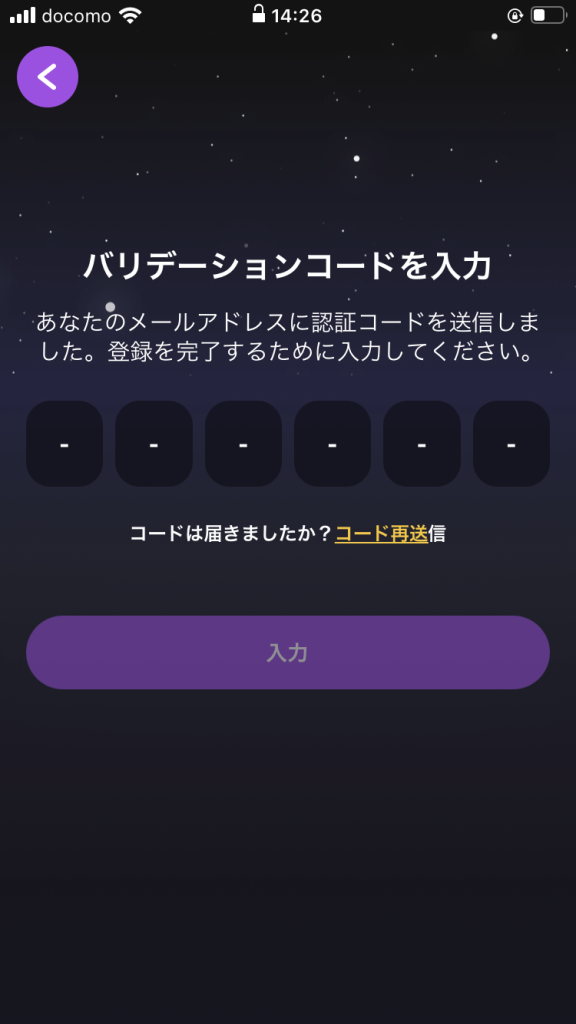
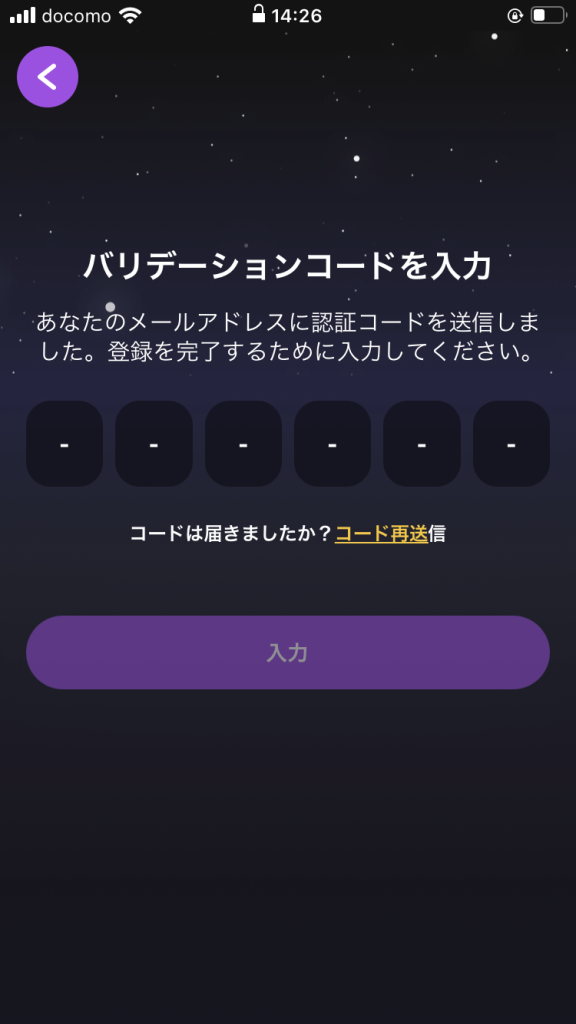
出てくる説明を読み進めて、「スタート」をタップします。
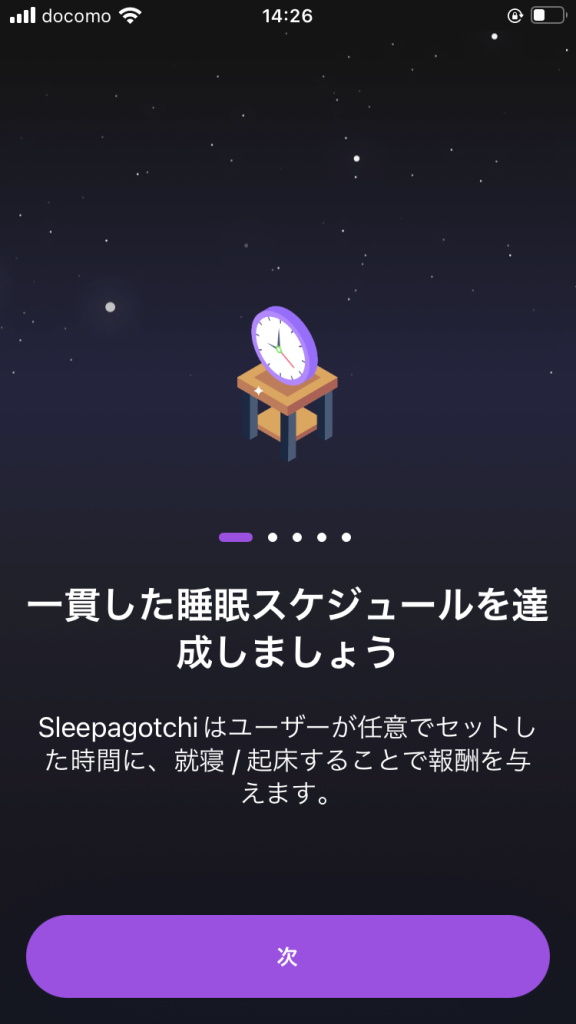
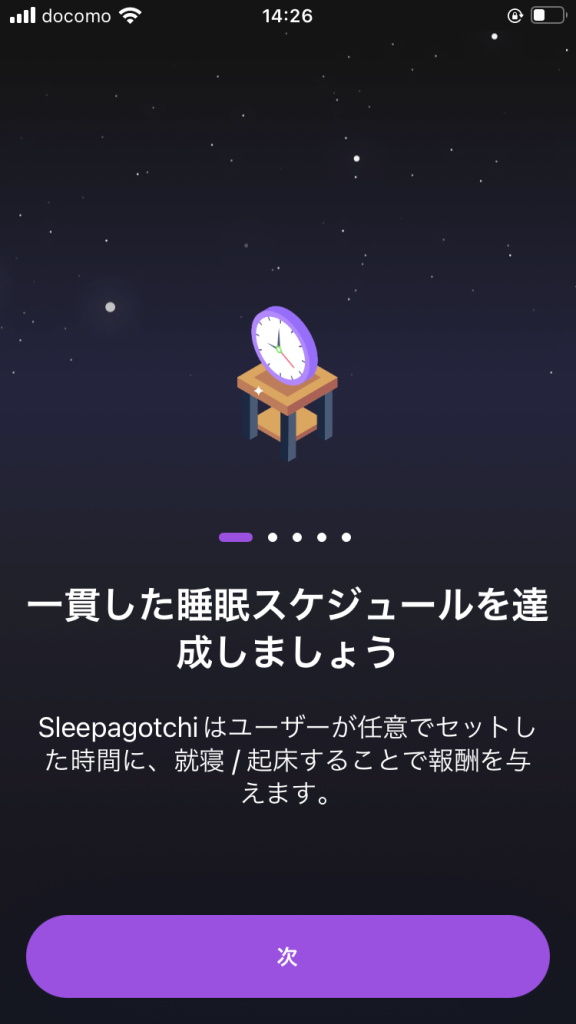
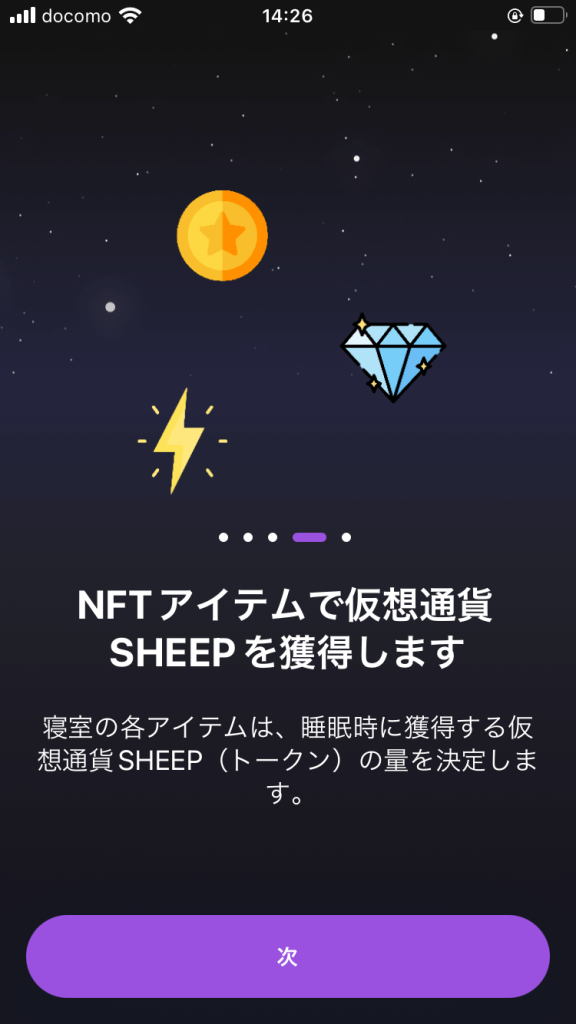
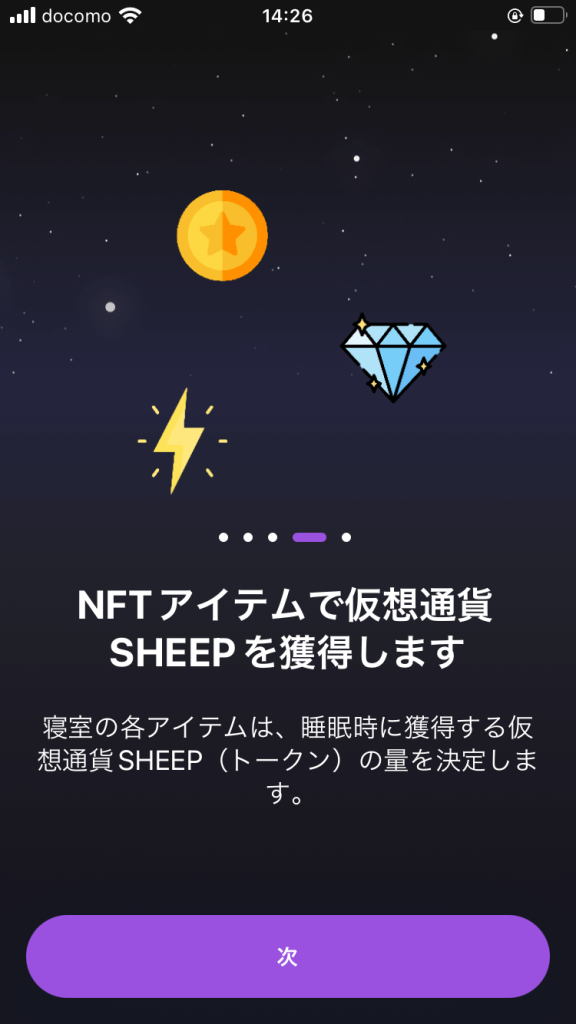
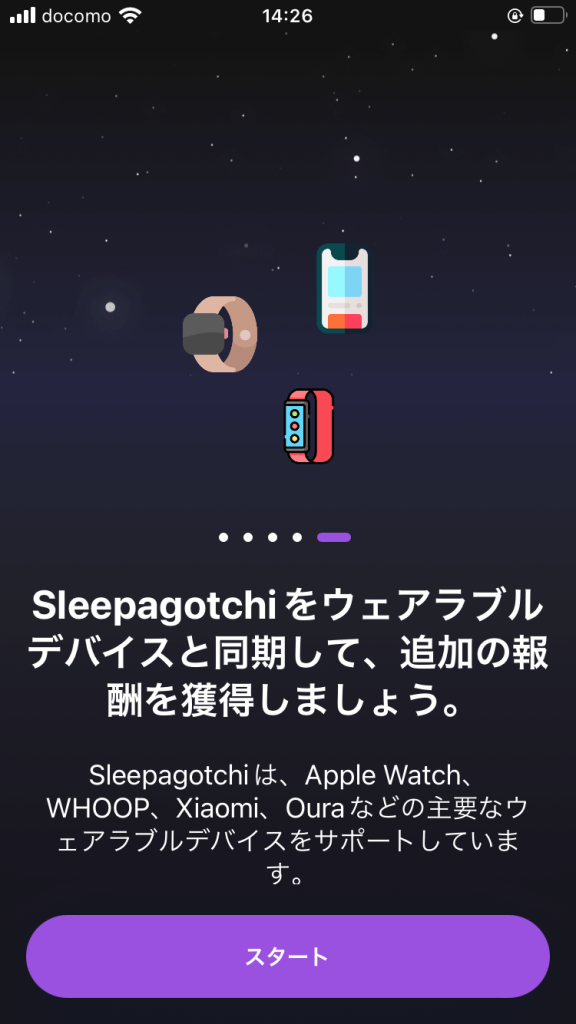
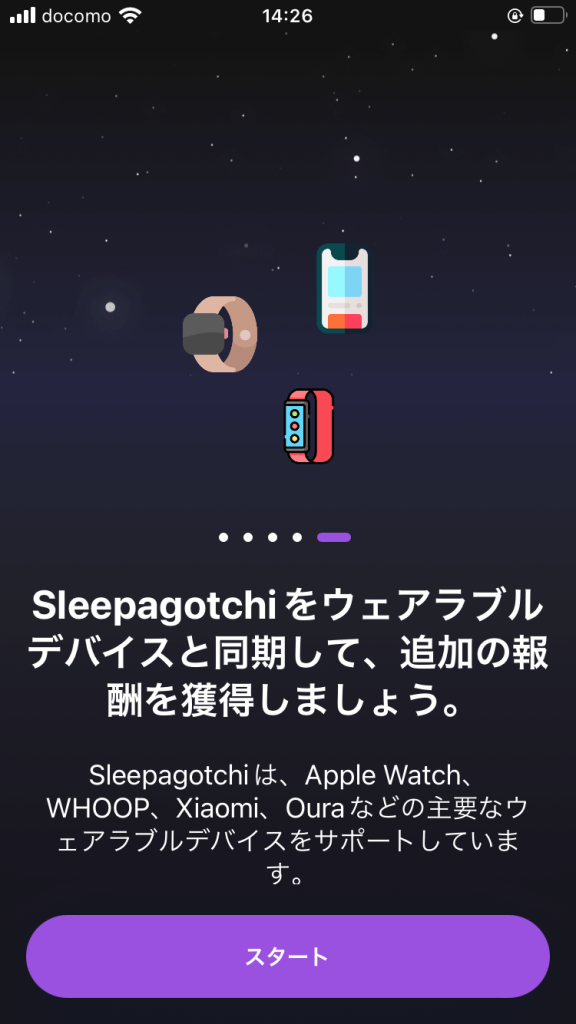
目標睡眠時間の設定に移ります。
この目標時間通りに寝られるかどうかで、トークンやNFTの獲得量が決まります。
無理のない範囲で設定するようにしましょう。(目標睡眠時間は後から変更できます)
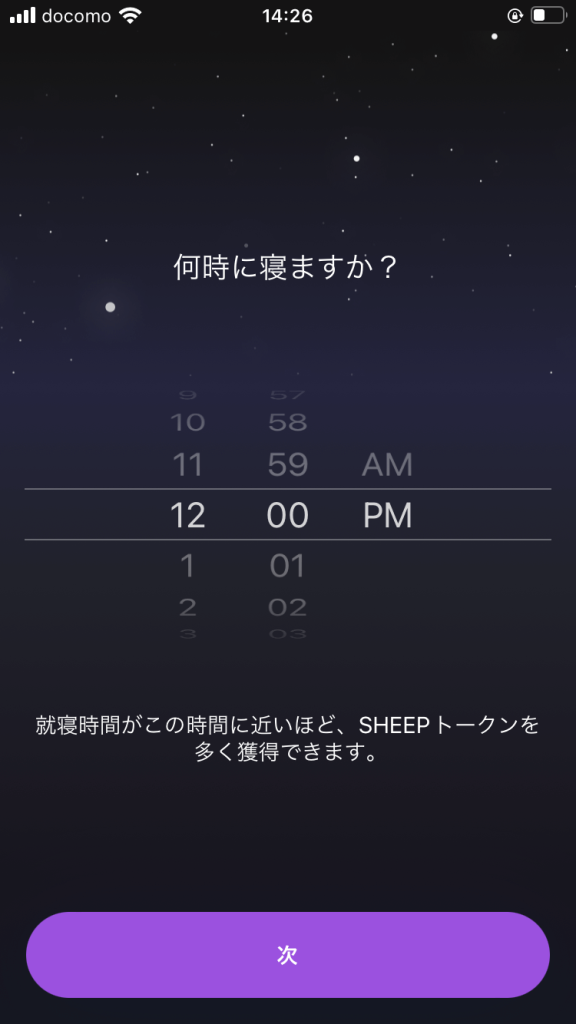
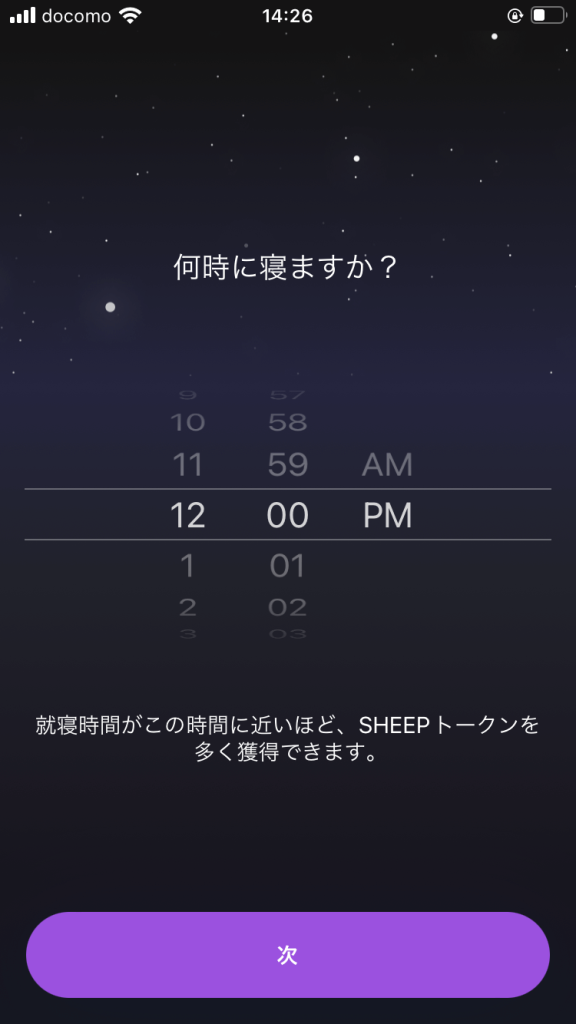
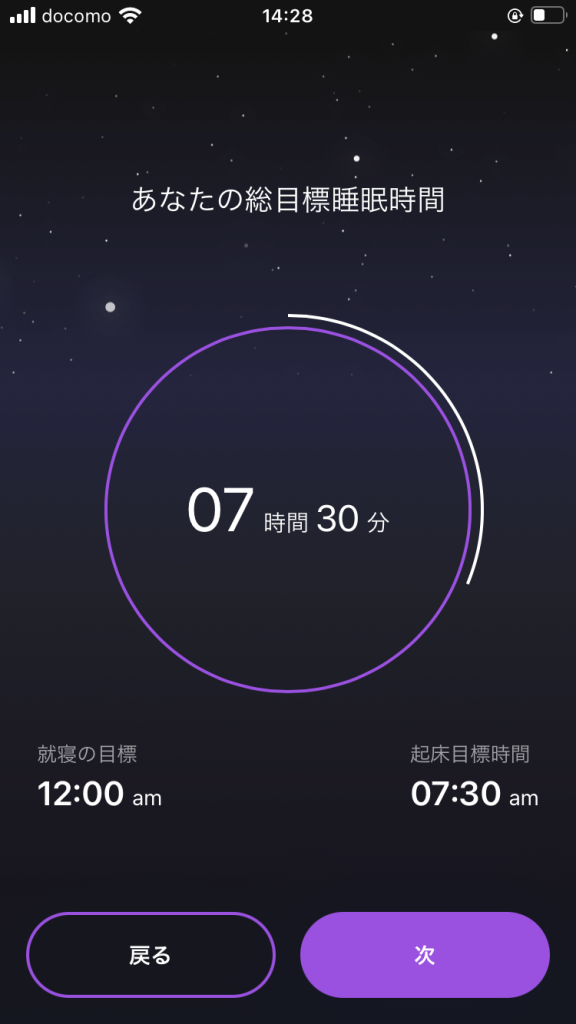
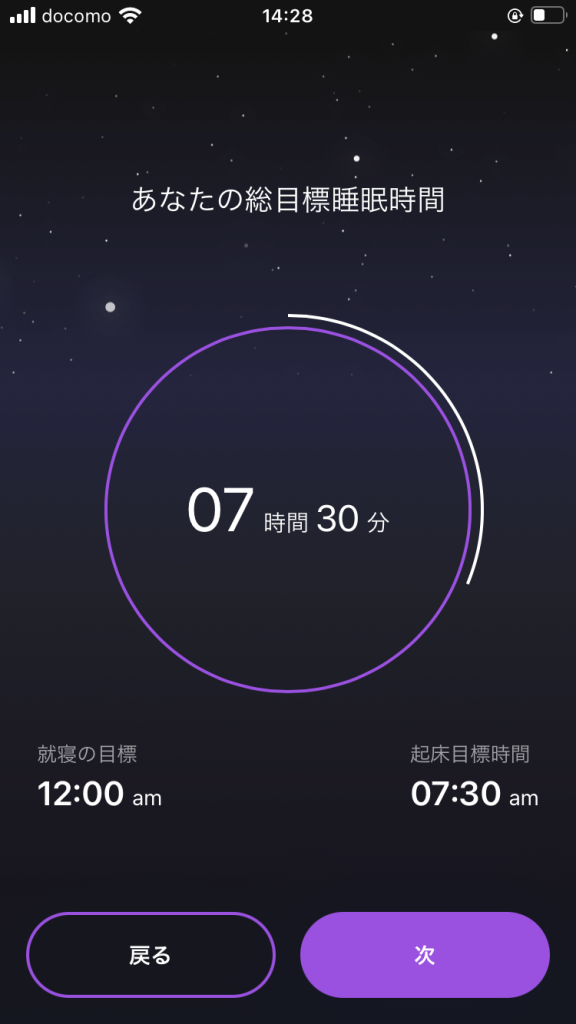
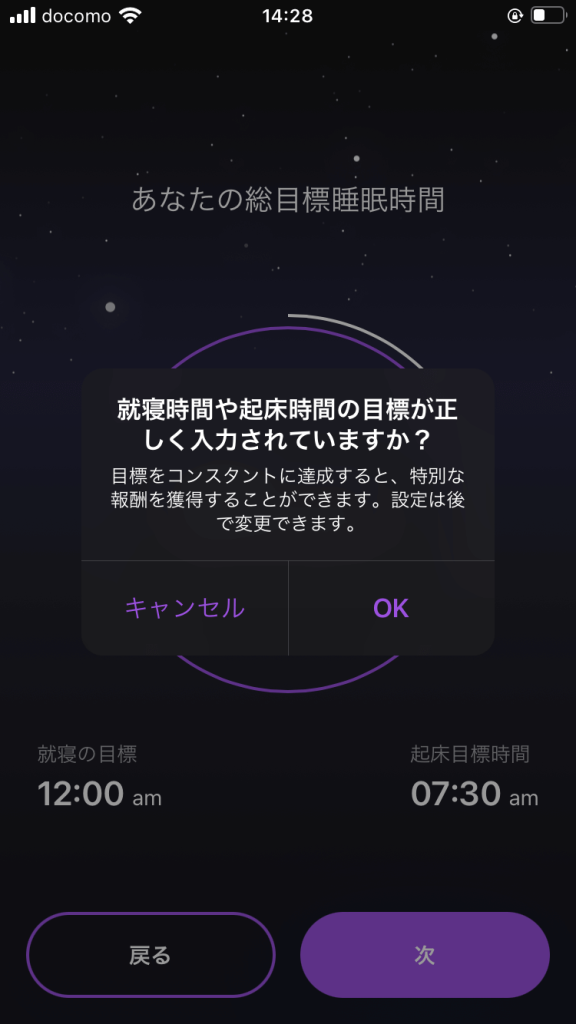
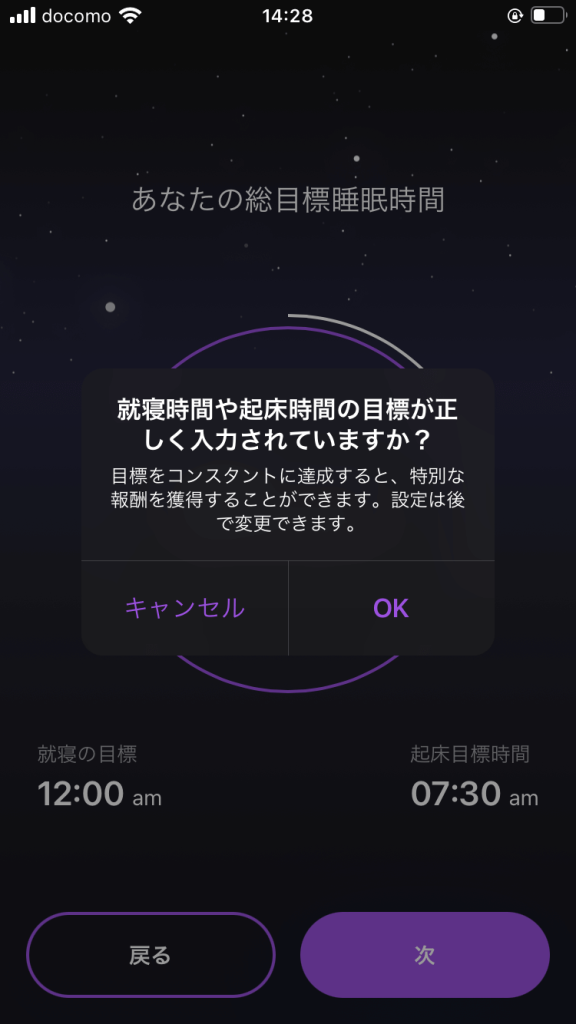
目標睡眠時間の確認が完了すると、ヘルスケアとの連携のポップアップがでます。
「Apple Health と同期」のボタンをタップすると、iOSヘルスケア画面に遷移します。
“SLEEPAGOTCHI”に読み出しを許可するため、「睡眠」の横のチェックをONします。
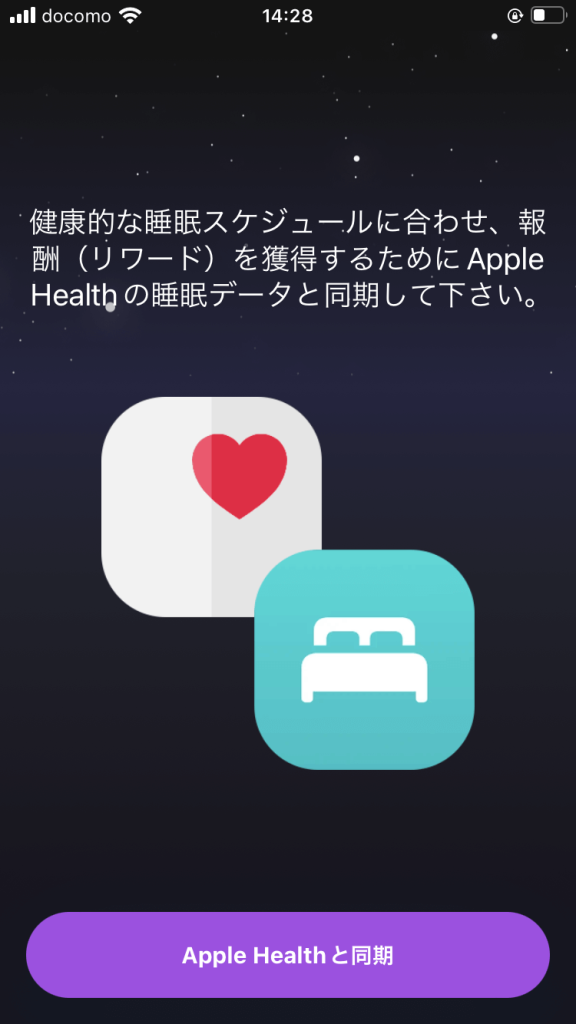
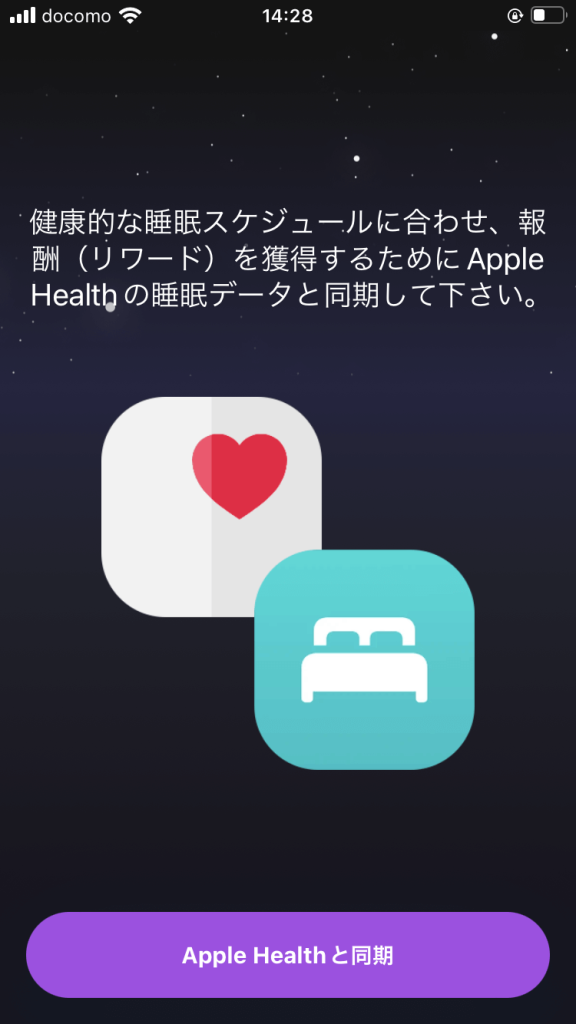
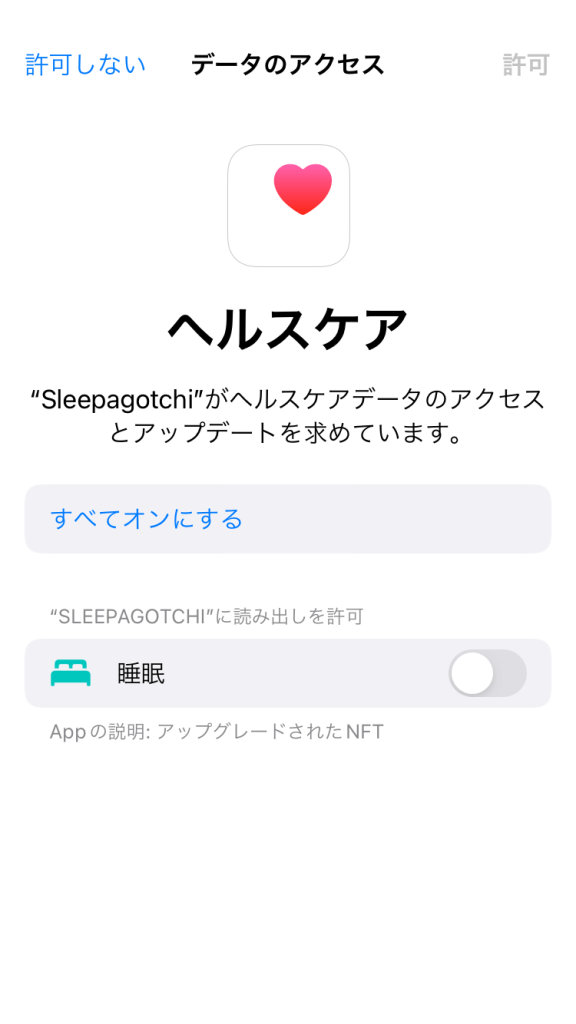
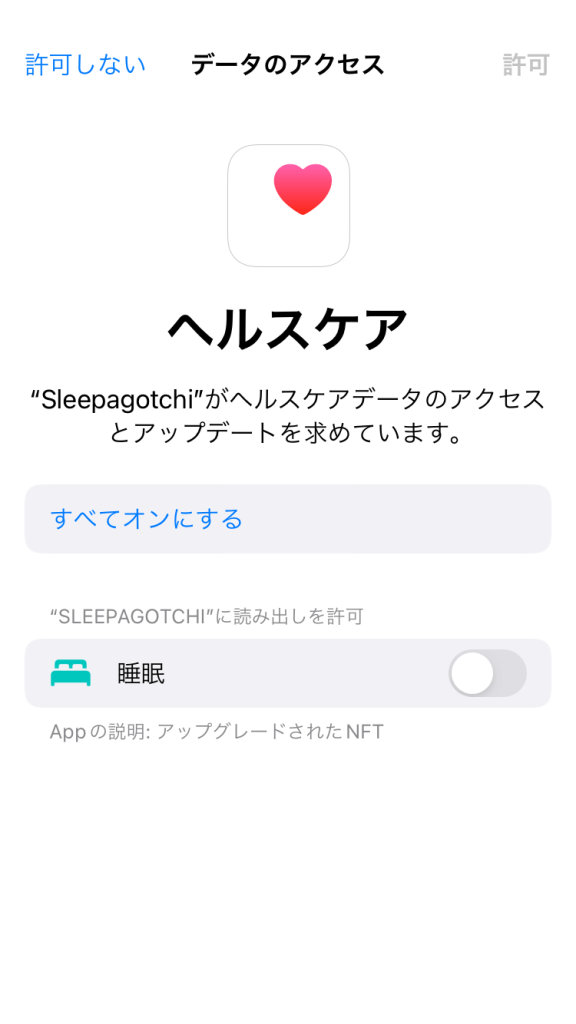
上記の目標睡眠時間を、ヘルスケアアプリの方にも設定します。
- ヘルスケアアプリを起動する
- 右下にある「ブラウズ」をタップしてから、「睡眠」をタップする
- 「睡眠を設定」の下にある「はじめよう」をタップする
このとき、スリーパゴッチアプリとヘルスケアアプリで同じ時間にする必要があります。
今回は、上記のスクショどおりに、0:00~7:30に設定しています。
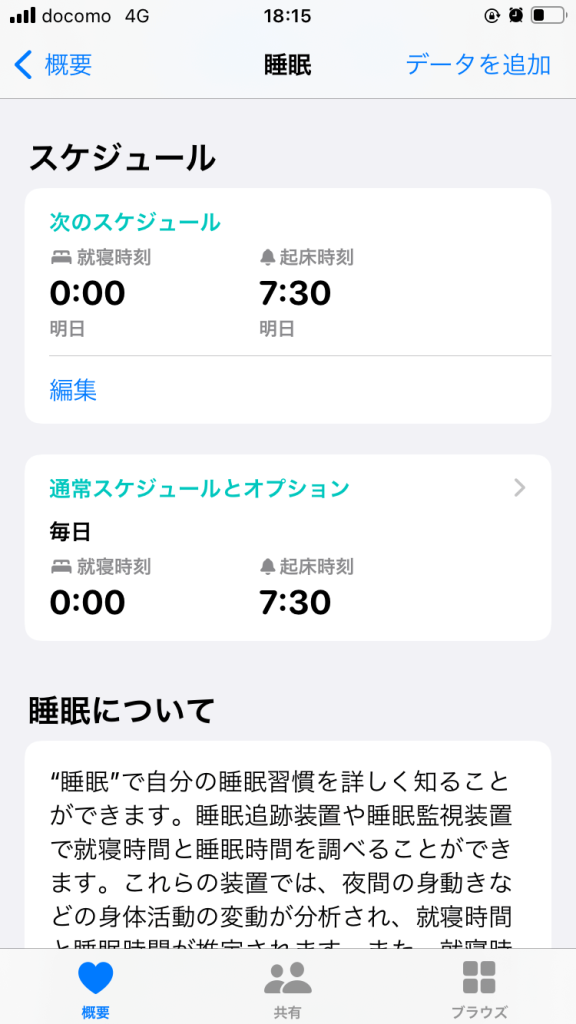
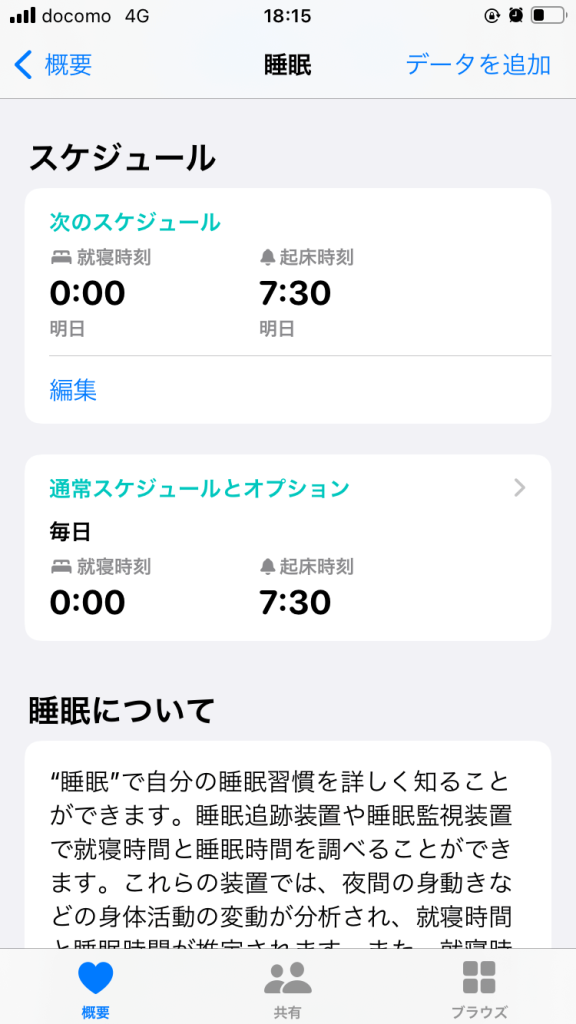
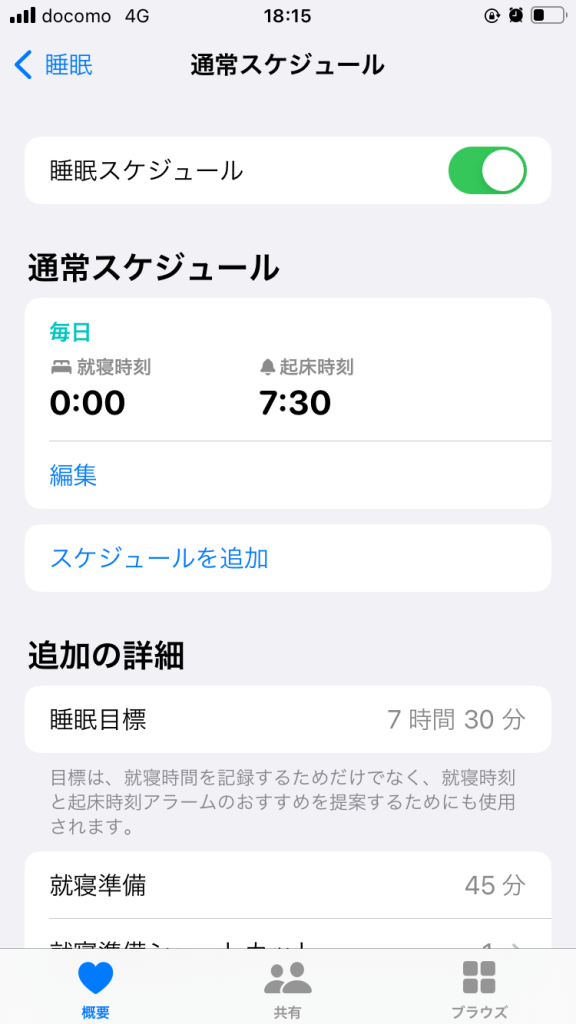
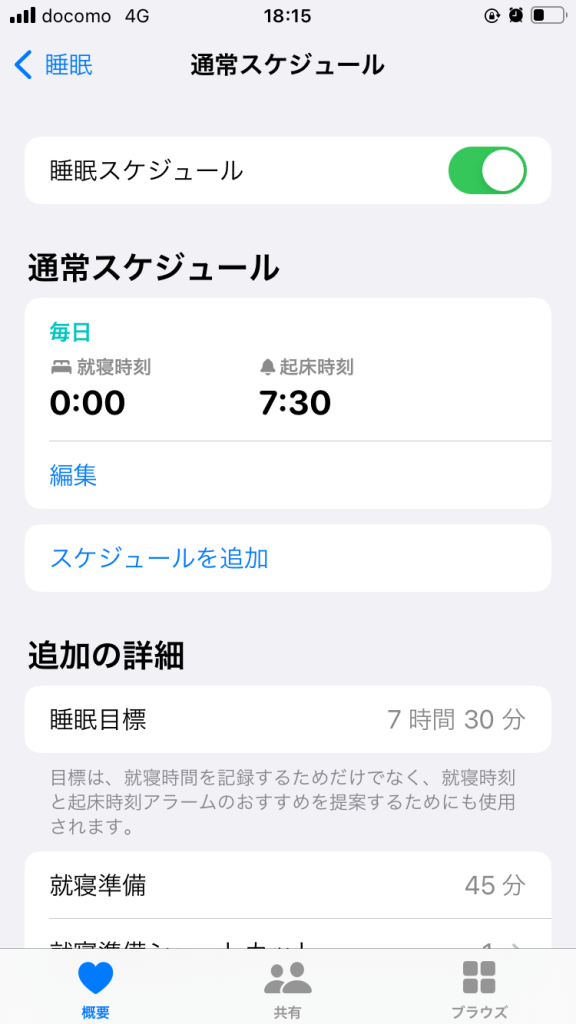
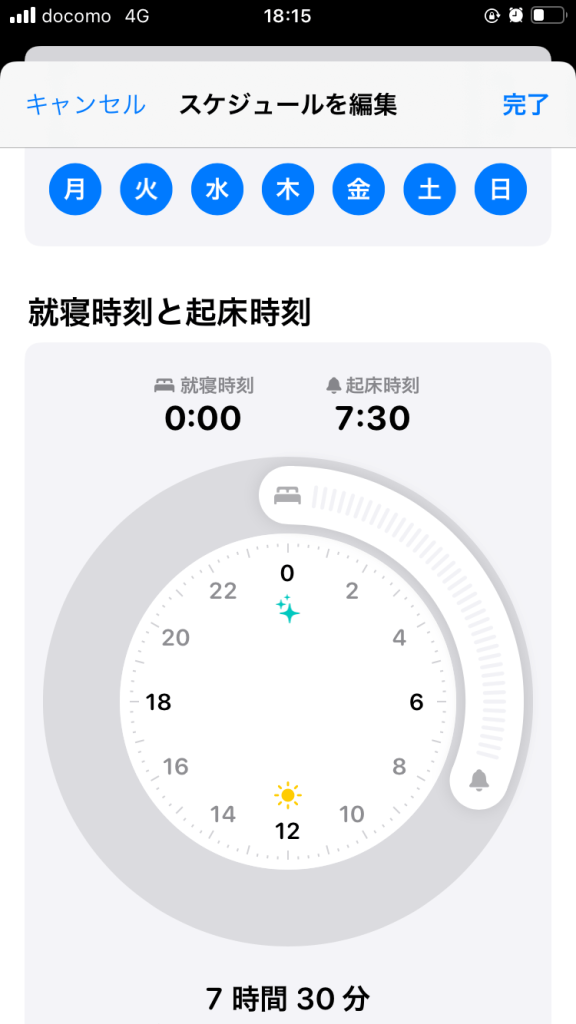
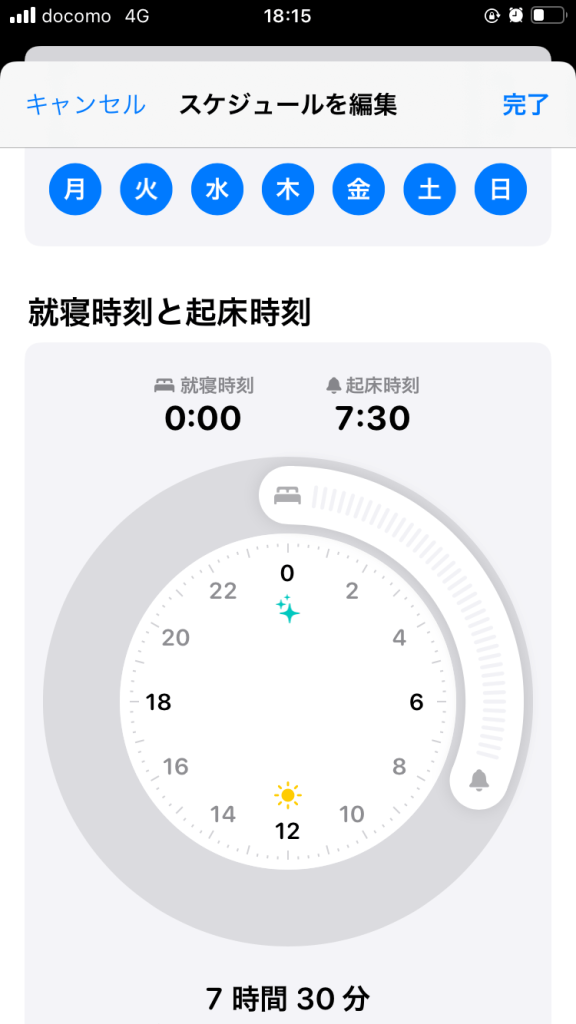
ここで一旦の設定は終了です。ウェアラブルデバイスを持っていない人は、この状態で寝て起きると、アプリ側でNFTやトークンを獲得できるようになります。
【オススメ】「集中モード」の設定で、睡眠時間を確保しよう
なお、睡眠時間になったあとに、スマホにLINEなどの何かしらの通知が来て、その通知がきた時に睡眠モードを解除してしまうと、「起きた」ことになってしまいます。
目標にした睡眠時間にしっかりと寝るために、iPhoneの「集中モード」を活用しましょう。
「集中モード」を設定すれば、設定した睡眠スケジュールの間は、スマホに通知がこないようにすることができます。
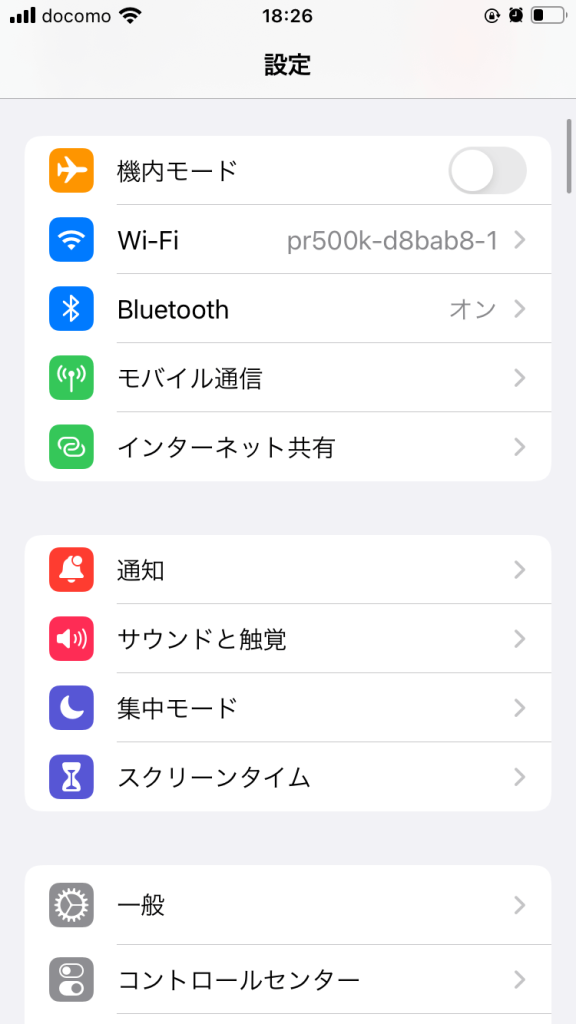
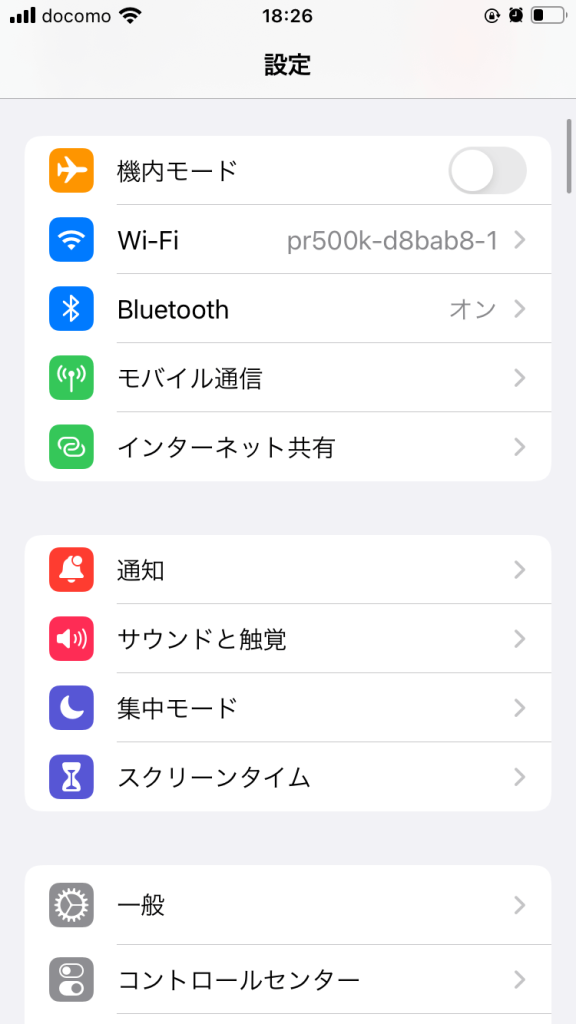
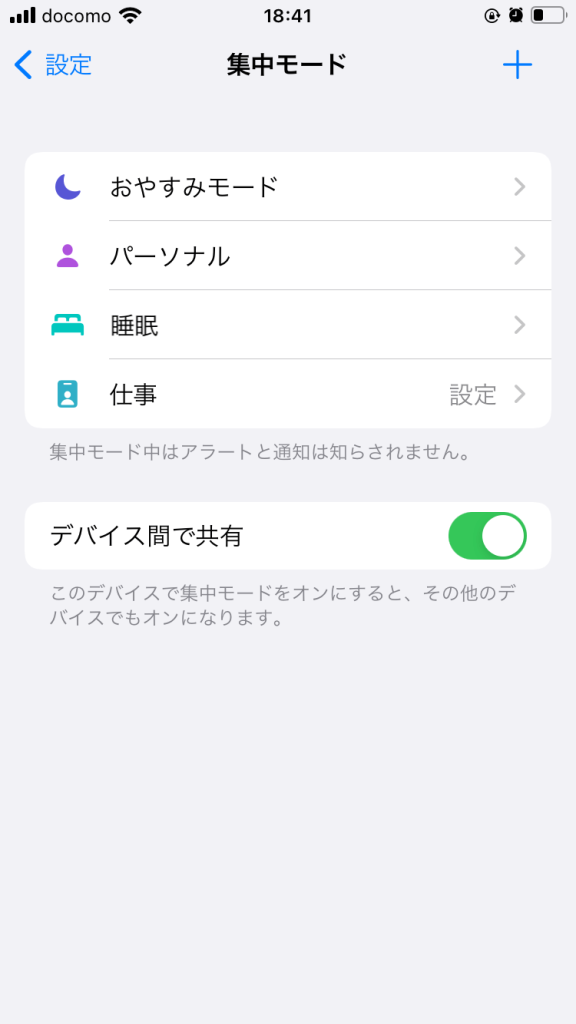
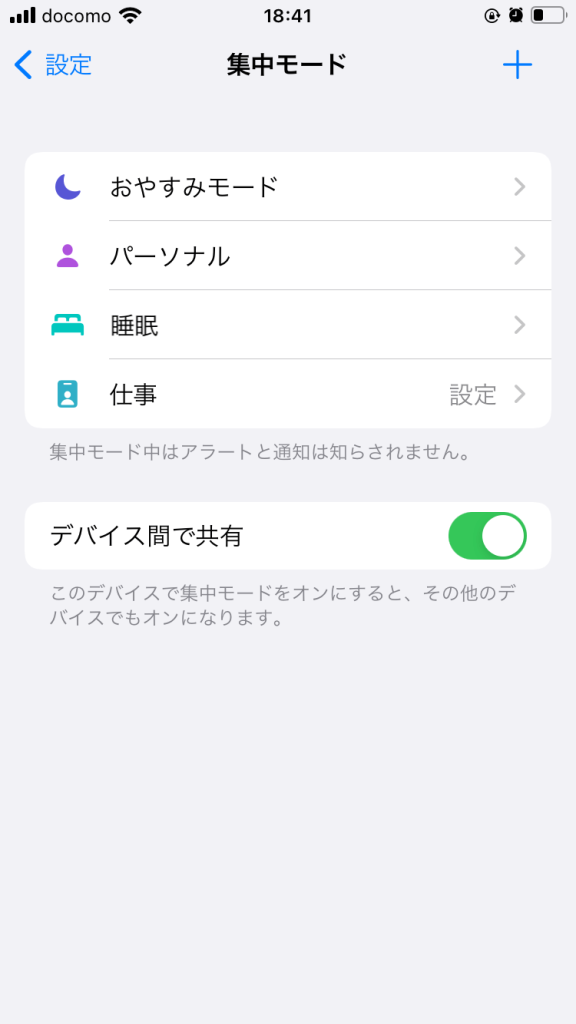


例外的に通知を許可したい場合は、「通知を許可」の項目を設定して、通知を許可する連絡先(電話帳)やアプリを設定することができます。
また、集中モードを使用していることを、メッセージ送った相手に共有する方法もあります。
「集中モード状況」をオンすると、例えば何かしらのアプリでメッセージを送ってきた人がいても、「いま通知が受け取れないこと」をお知らせできます。(表示される文面はアプリによって異なり、集中モードに対応していないアプリもある)
また、どの集中モード(睡眠なのか仕事なのか、など)を使っているかまでは送信されません。
この設定を行うことによって、自分の睡眠時間、および日々のトークンとNFTをしっかりと確保して、規則正しい睡眠習慣を作りやすくなります。
Sleepagotchi(スリーパゴッチ)とでウェアラブルデバイスと連携するメリット
次に、ウェアラブルデバイスとの連携について説明していきます。
ウェアラブルデバイスとの連携を行うと、以下のメリットがあります。
- ウェアラブルデバイスボーナスで獲得トークンが1.5倍になる
- 目標通りの睡眠を実施できると(目標の前後15分以内に就寝・起床)、NFTが2個GETできる



NFT2個もらえるのは、実はすごく大きいんです!
ウェアラブルデバイス連携によって、毎日NFTを2個もらえる可能性がある
スリーパゴッチは、特に初期の頃は、MetaRoomの中のNFTのレアリティによって、稼ぐトークン数が大きく変わります。
毎朝もらえるスリープボックスの中身は本当に運なので、毎日コツコツとスリープボックスを開けて、高レアリティのNFTをGETしていくことが大事です。
毎日もらえるNFTが1個なのと、2個なのとでは、単純に高レアのNFTが手に入る確率が2倍違います。
そうすれば、NFT同士を掛け合わせる合成のスピードがあがります。
加えて、不要なNFT(主にコモンレアリティのNFT)は、マーケットプレイスに売りに出すことができ、初期の頃に一晩で稼ぐトークンの倍程度(8~10SHEEP)で売却することができます。
トークン量が溜まってくれば、高レアNFTや、高レベルNFTを購入することができるので、MetaRoomの睡眠パワーやLuck値を向上することにつながっていき、さらに多くのトークンと高レアNFT獲得する、という好循環が生まれるのです。
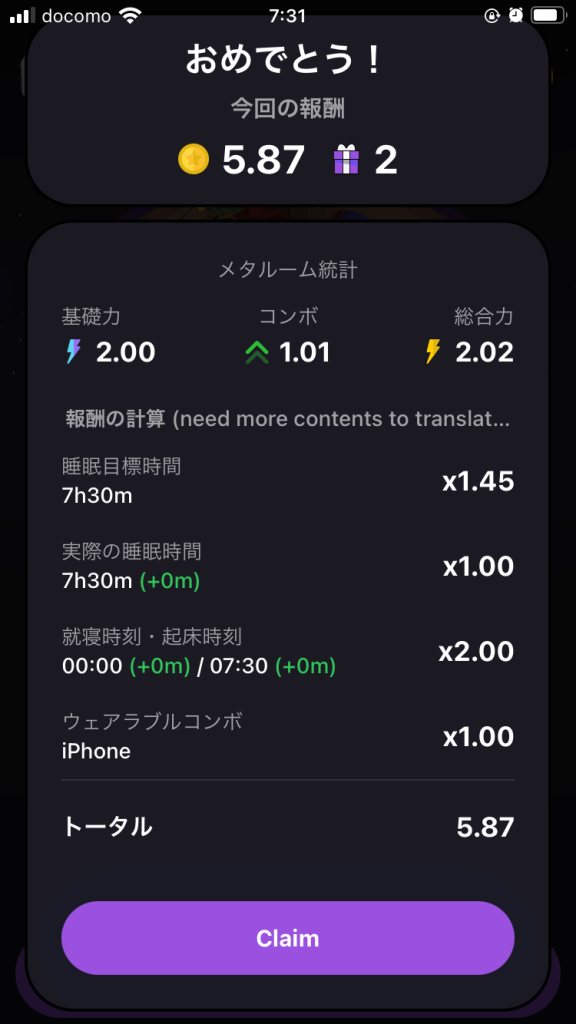
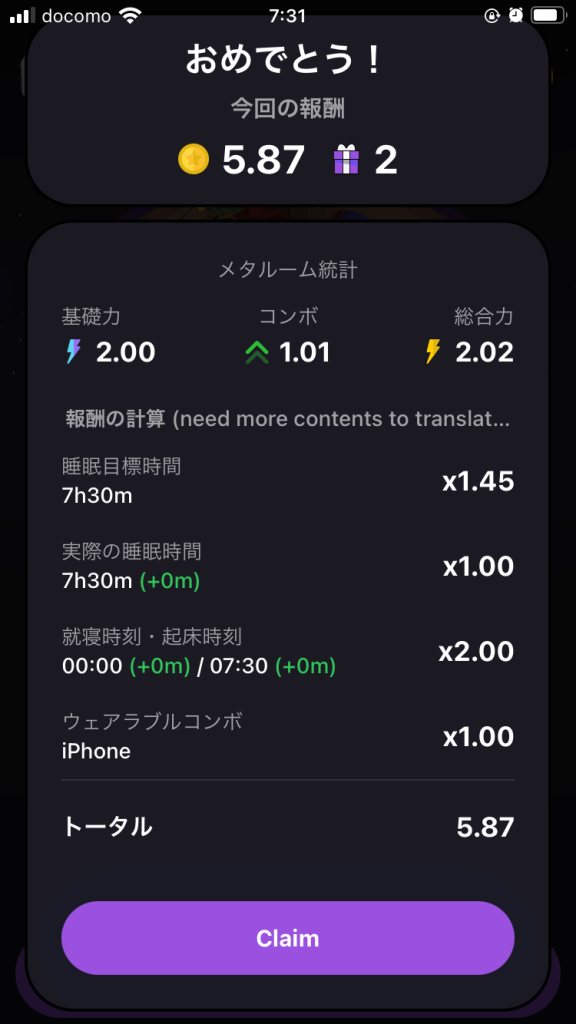
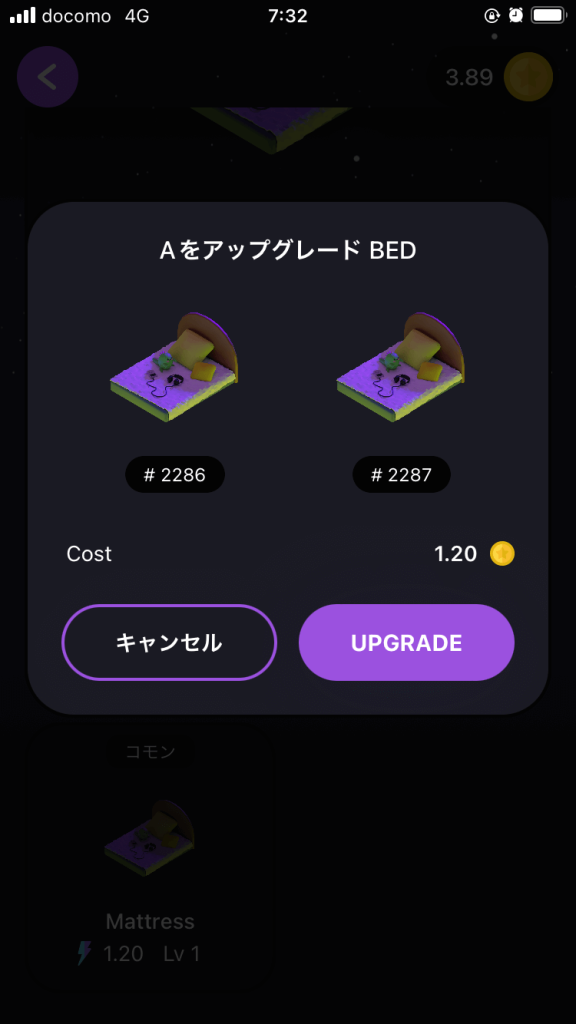
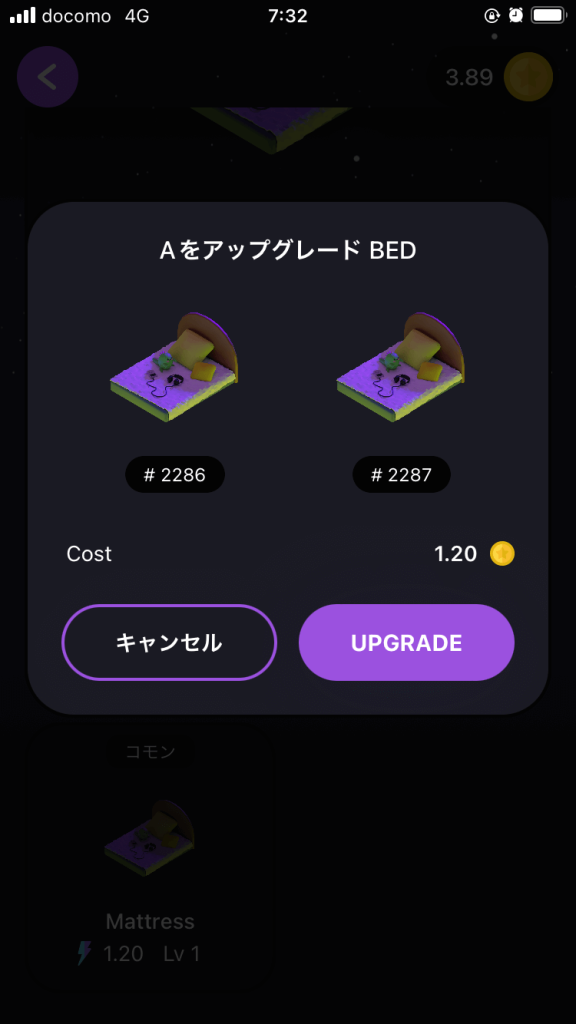
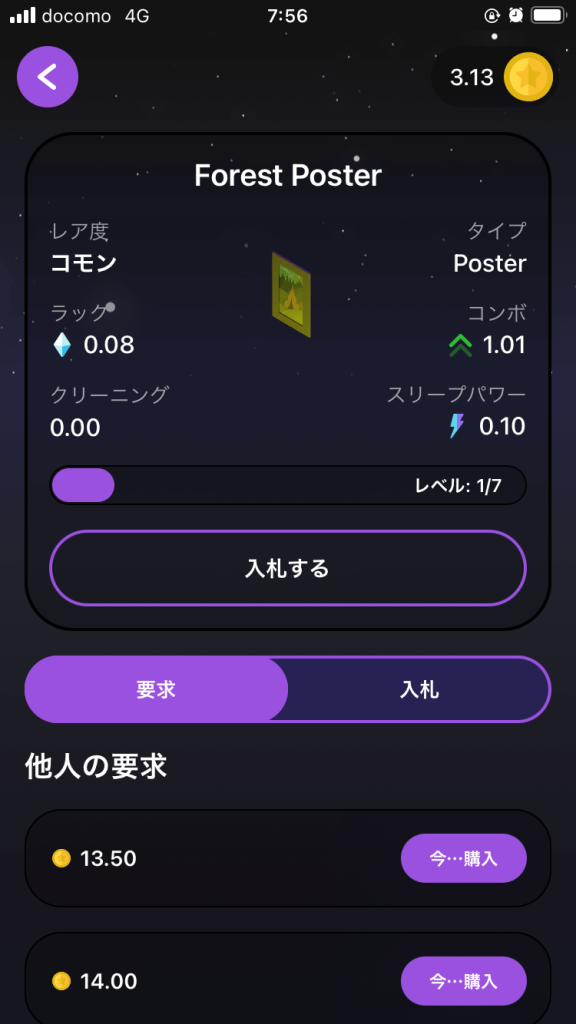
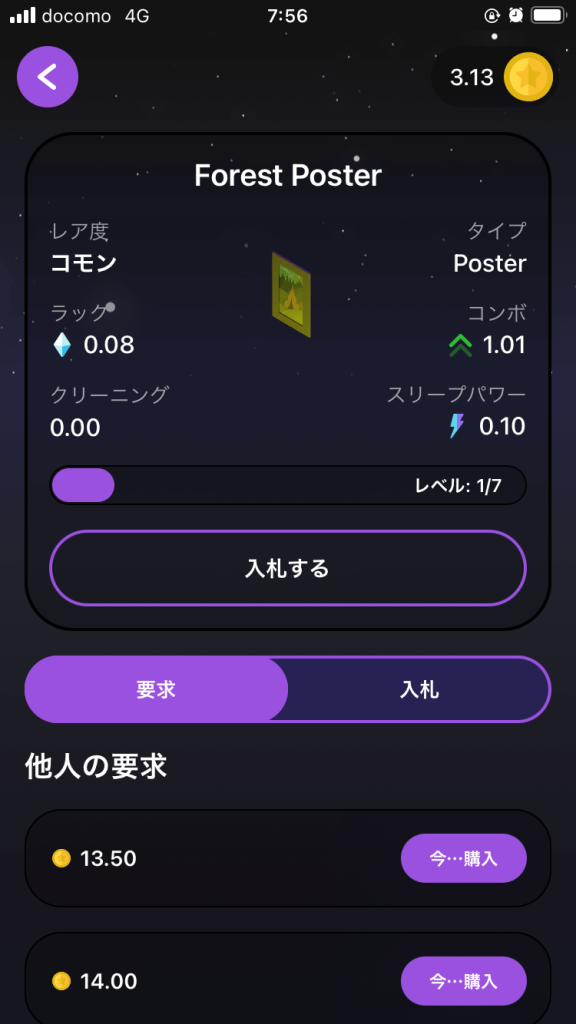



これは連携しない手は無い!!
Sleepagotchi(スリーパゴッチ)とウェアラブルデバイスとの連携方法
どのウェアラブルデバイスがオススメ?
- Apple Watch
- Garmin
- MI Band
- MI Watch
- Oura Ring
- WHOOP
- Glory Fit
- FitBit (PowerSyn経由)



この中でオススメなのは、「MI Band」です。


他のウェアラブルデバイスは、体積が大きかったり、購入費用が高かったりと、スリーパゴッチのためだけに購入するのはお勧めできません。
「MI Band」であれば、腕につけて寝てもそれが違和感になりにくく、値段もリーズナブルなので、ウェアラブルデバイス初心者の方におすすめです。
もちろん、Apple Watchなどの他のデバイスを既に持っている方は、それを使用してください。
では、今度は、連携方法についてみていきましょう。
Zepp Life(アプリ)設定
MI BandとiOSヘルスケアを連携させるために、「Zepp Life」というアプリを使用します。
他にも「Mi Fitness」というアプリでも代用できますが、「Zepp Life」のほうが連携が成功しやすいという声があります。
とはいえ、「Mi Fitness」でうまくいっているユーザーもいるので、アプリのバージョンや、iPhoneのOSによっても変わる可能性があると考えてください。



本記事では、「Zepp Life」の設定方法を説明していきますね!
https://apps.apple.com/jp/app/zepp-life/id938688461
こちらのリンクから、アプリをダウンロードしてください。
以下の手順で、ポップアップが出てくるので、どんどん許可していきます。
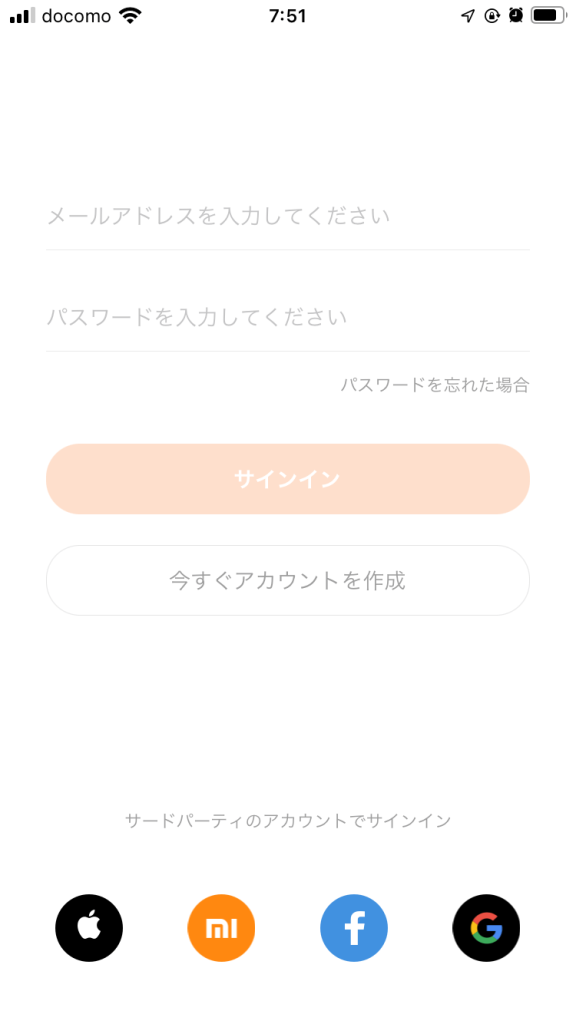
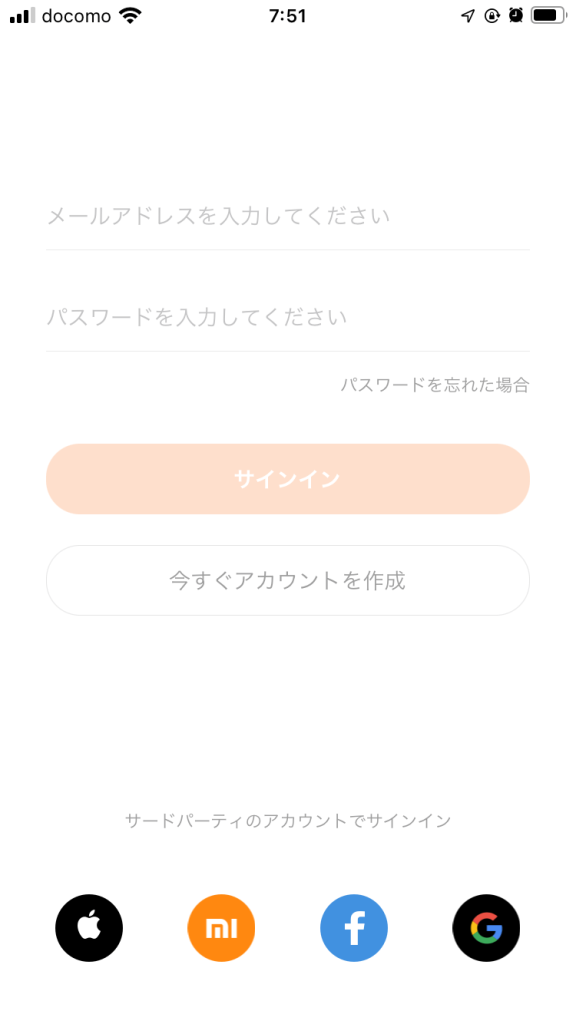
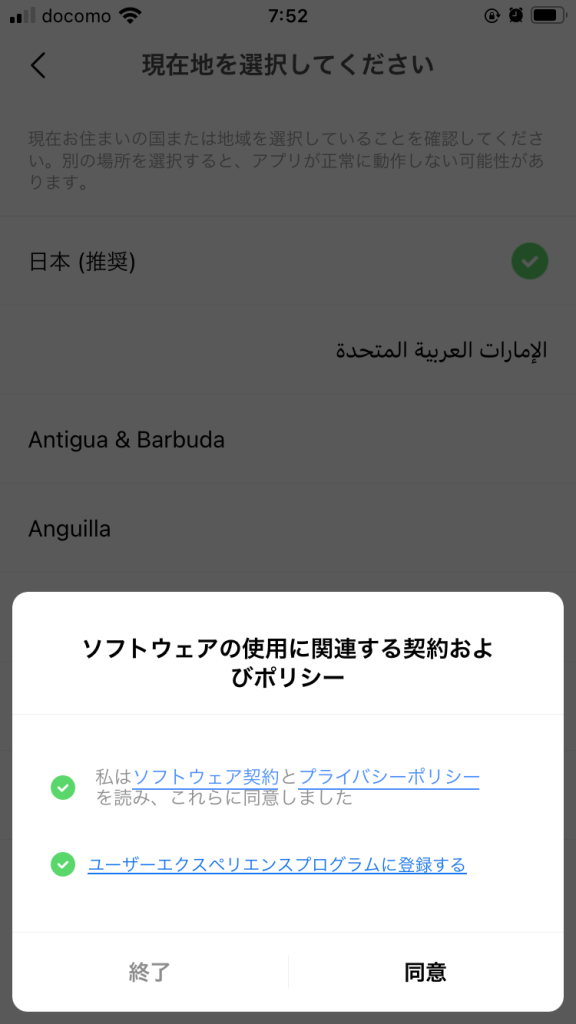
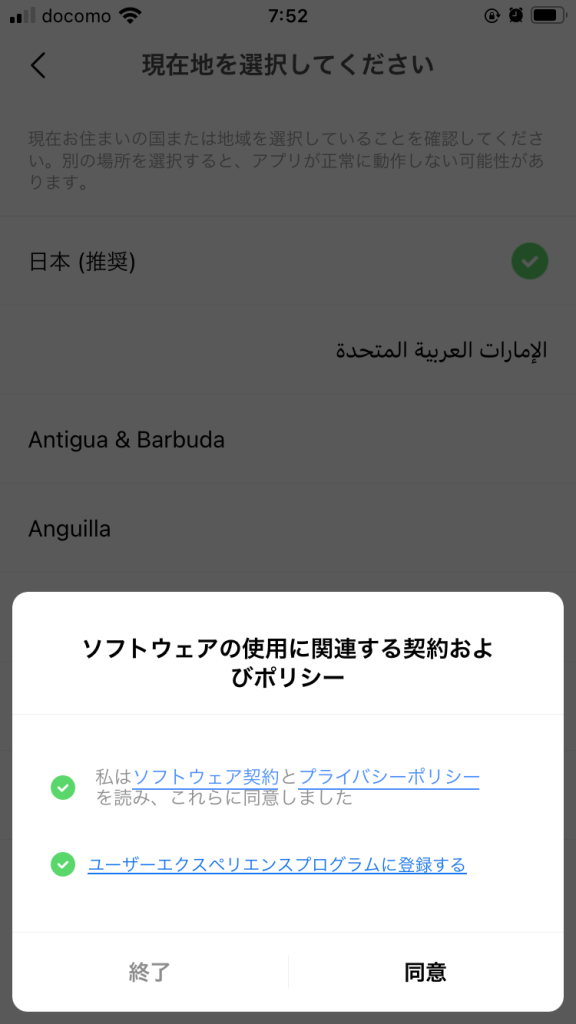
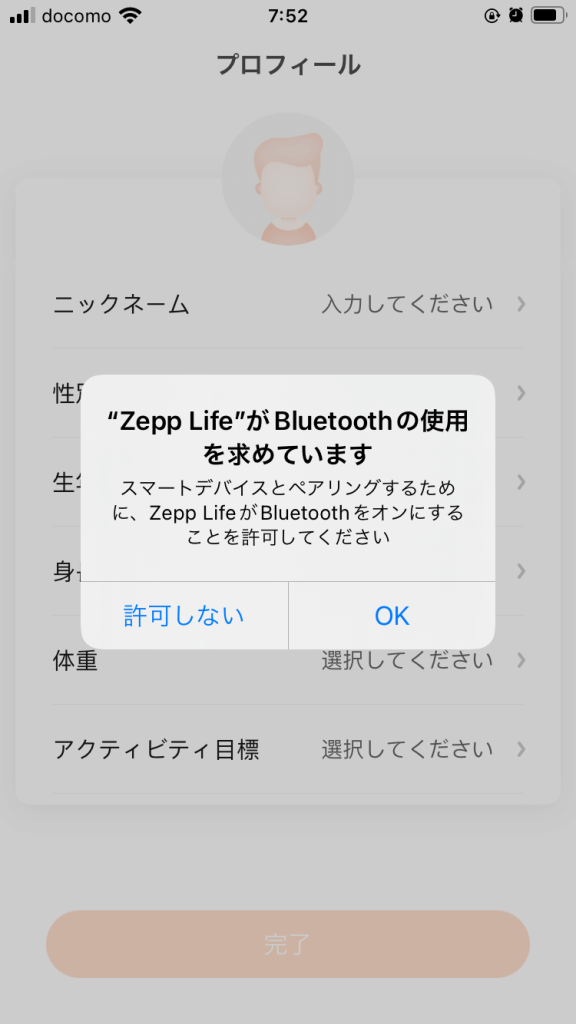
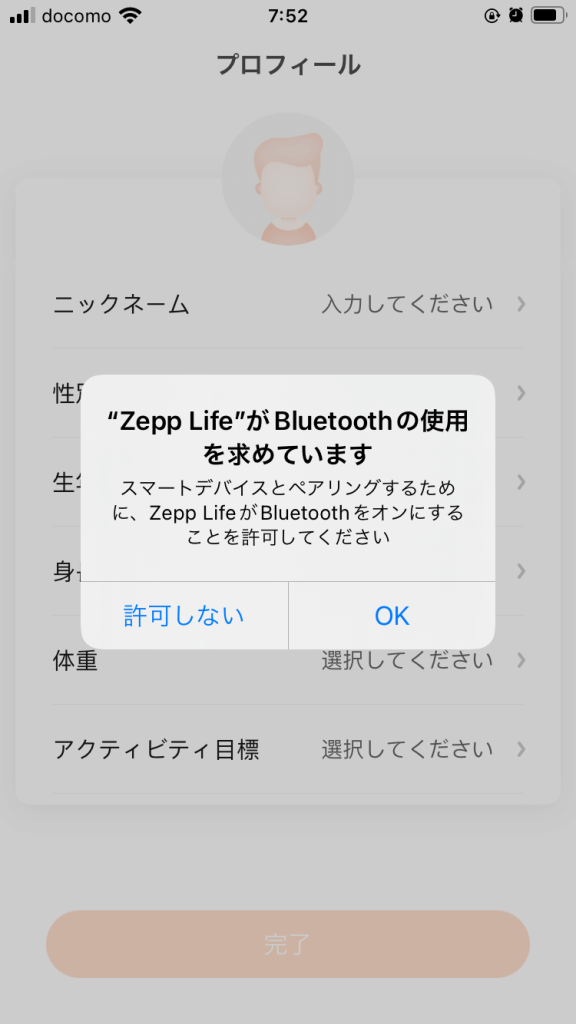
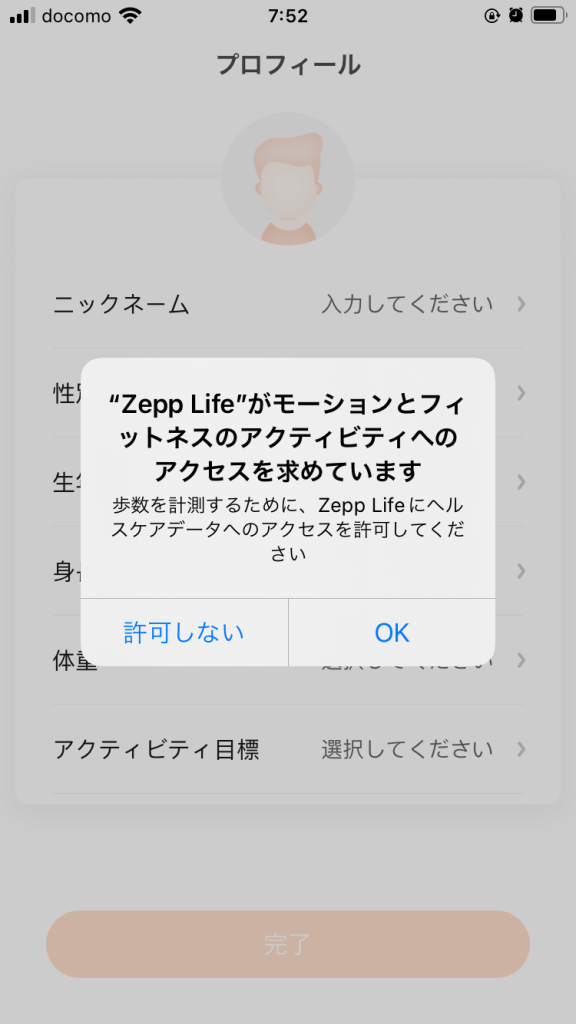
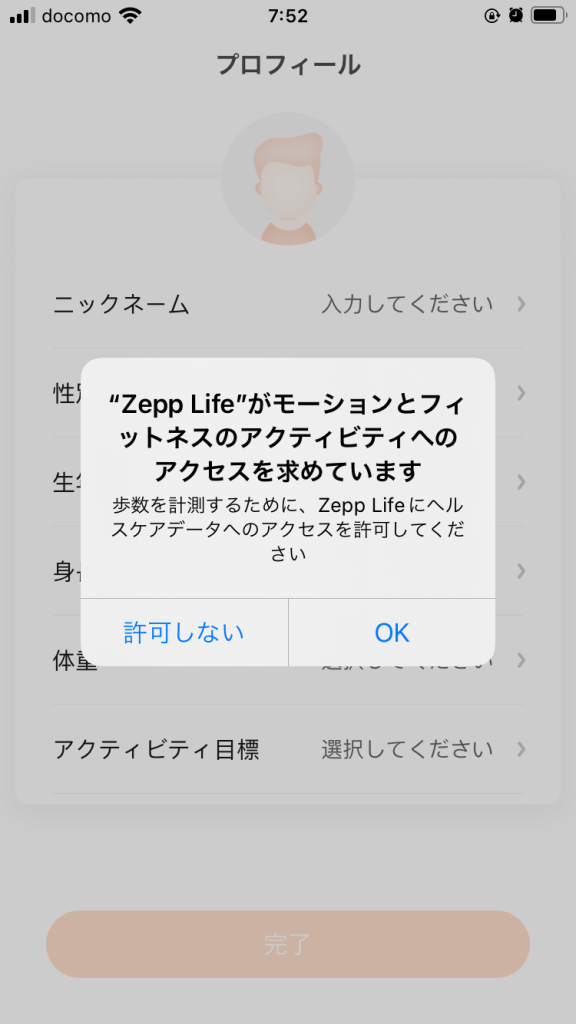
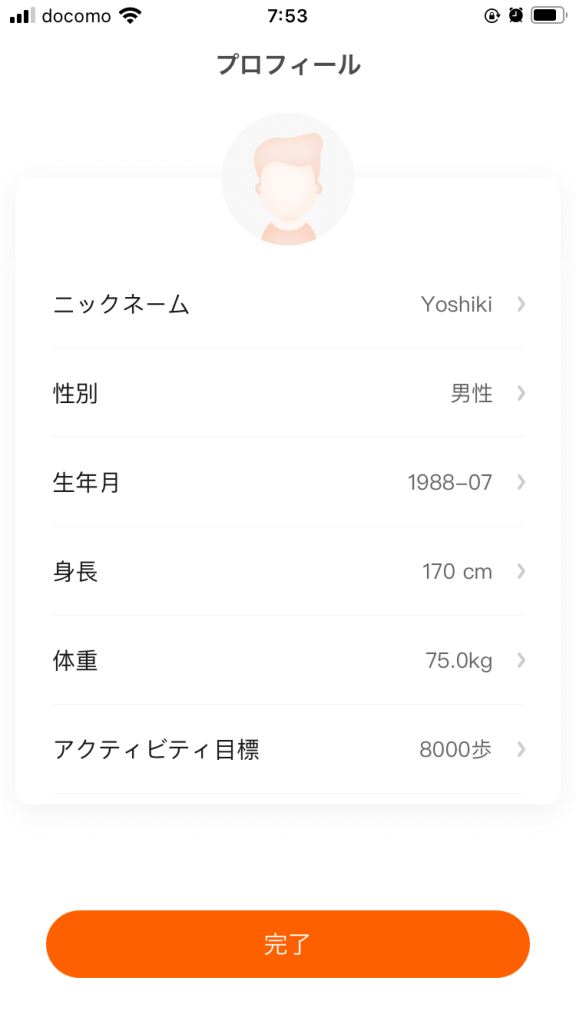
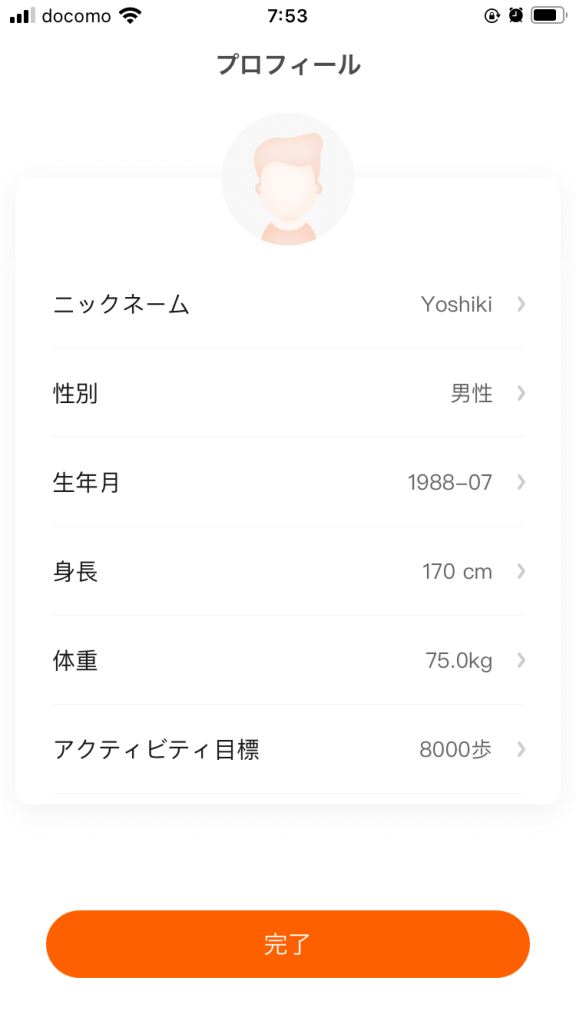
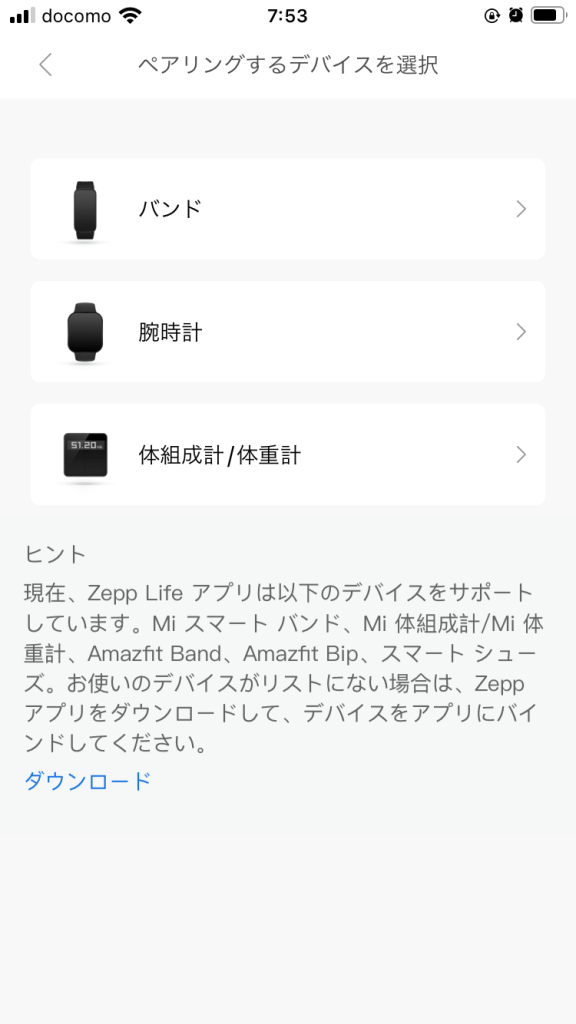
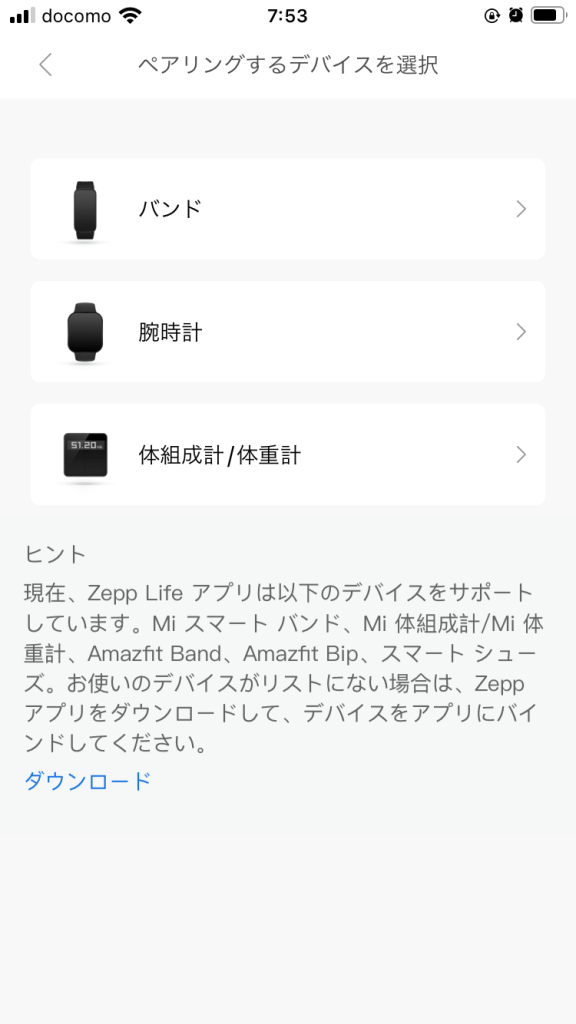
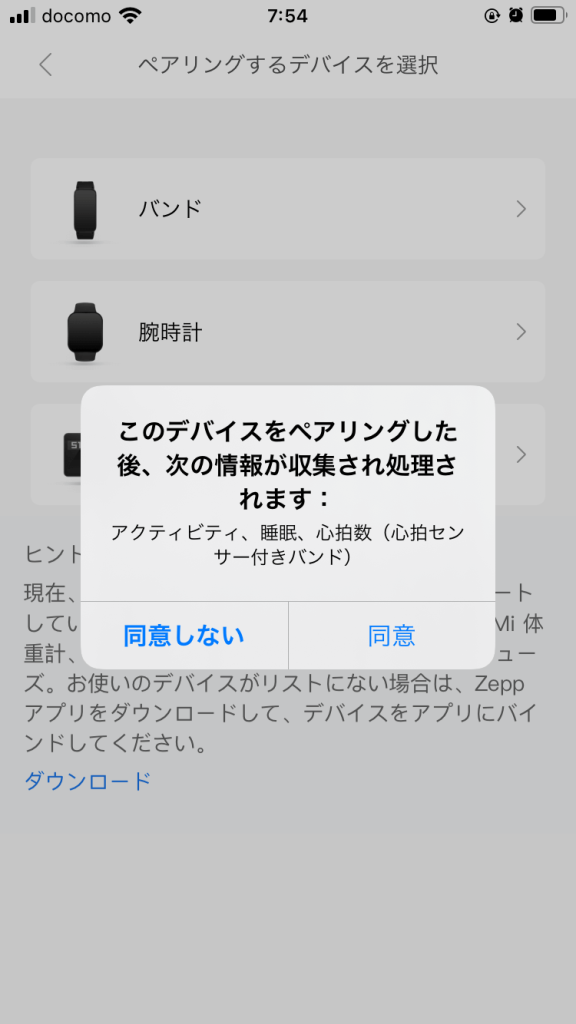
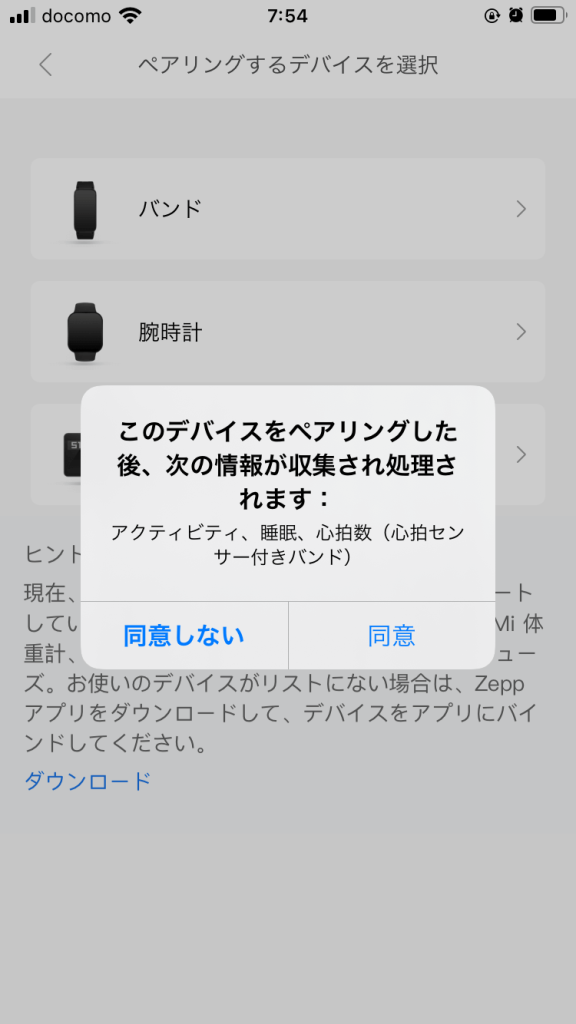
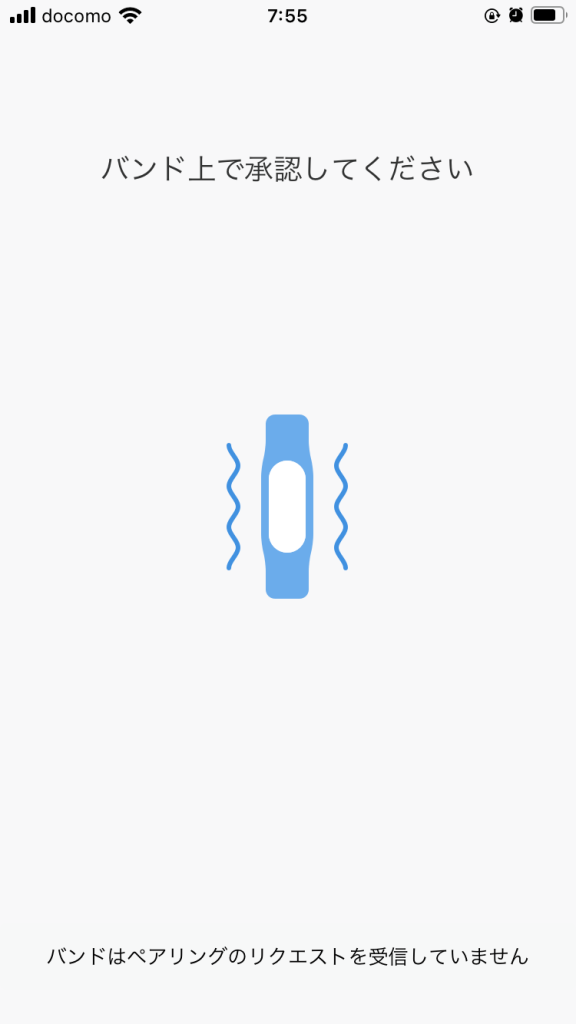
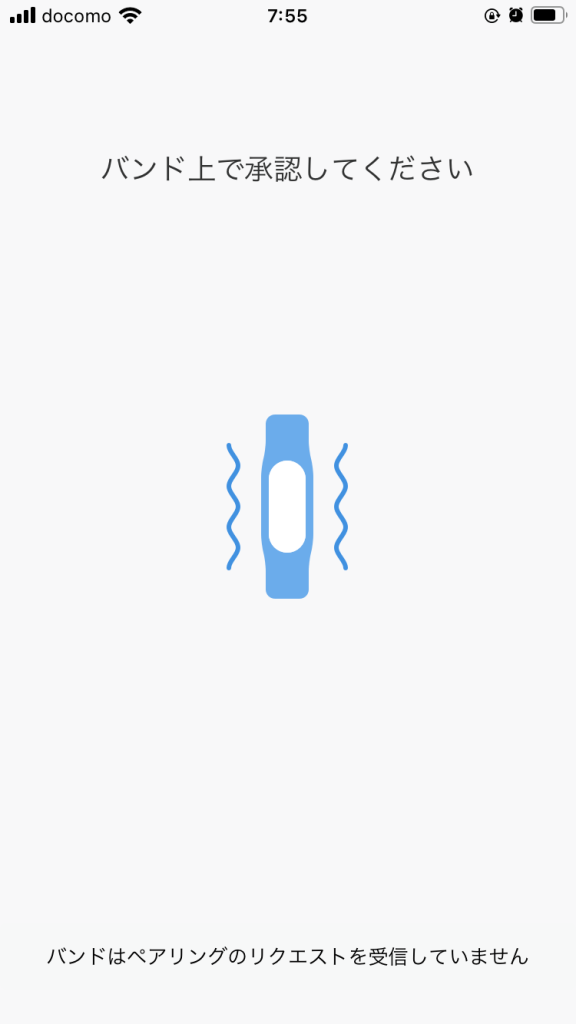
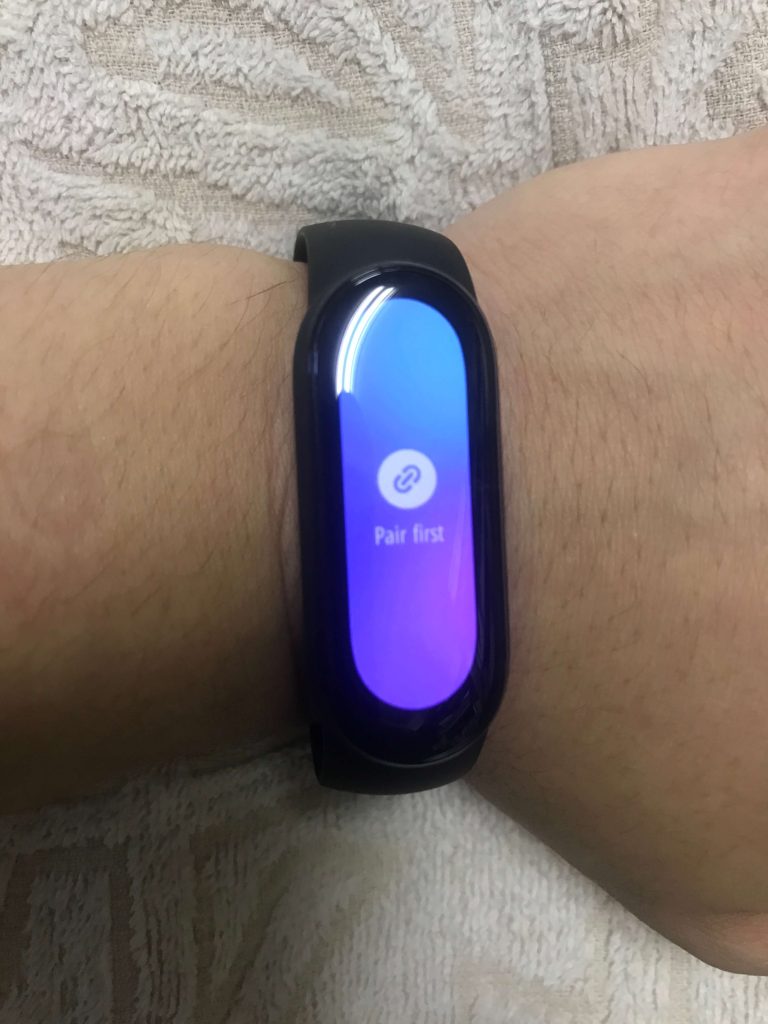
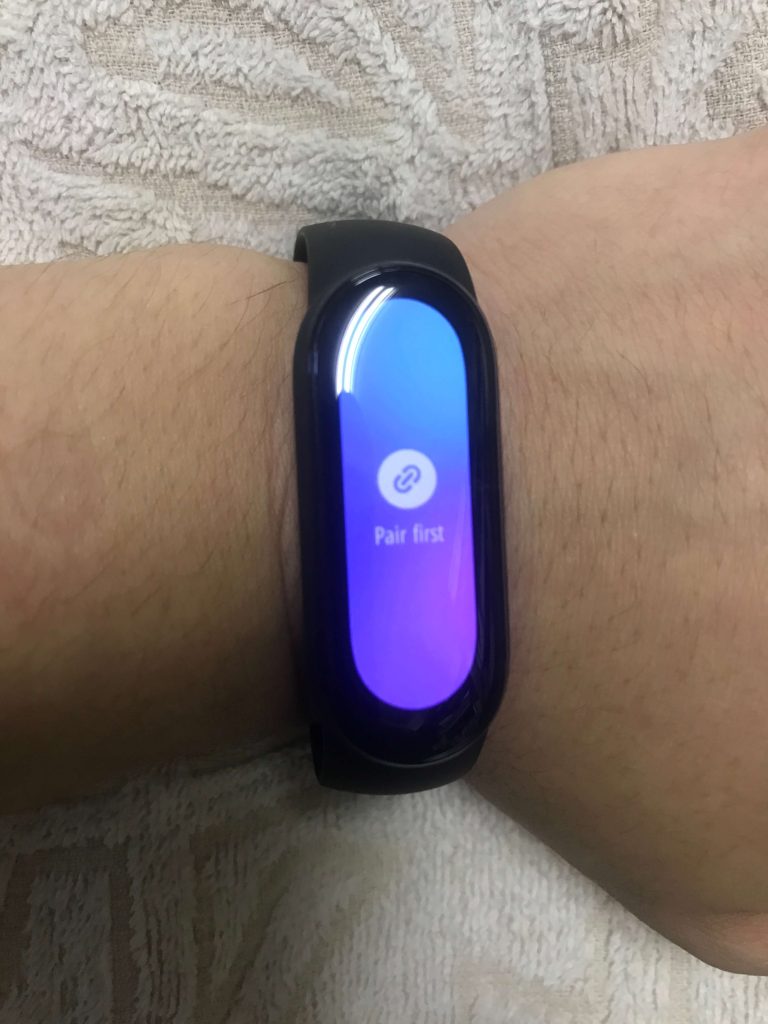
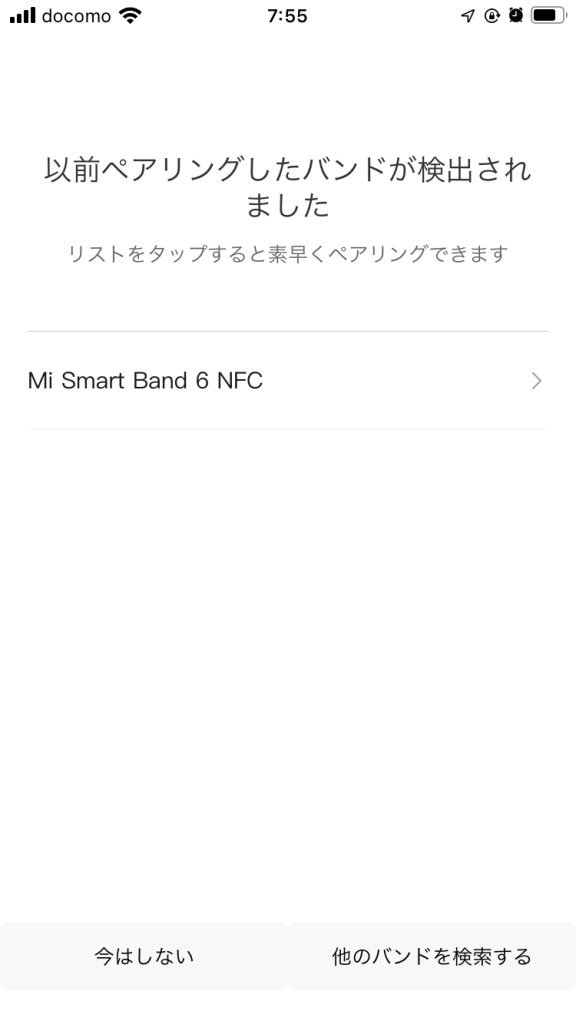
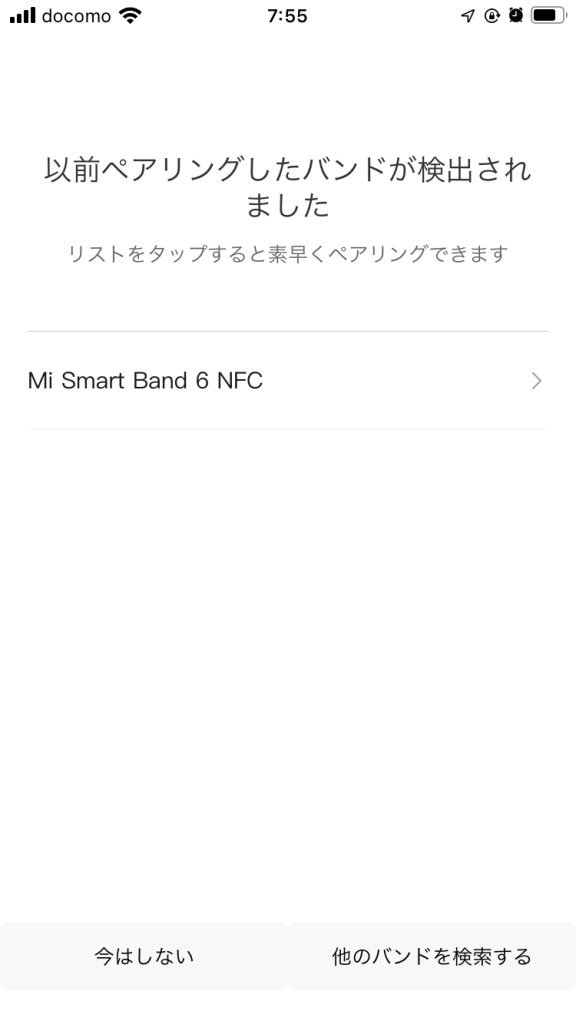
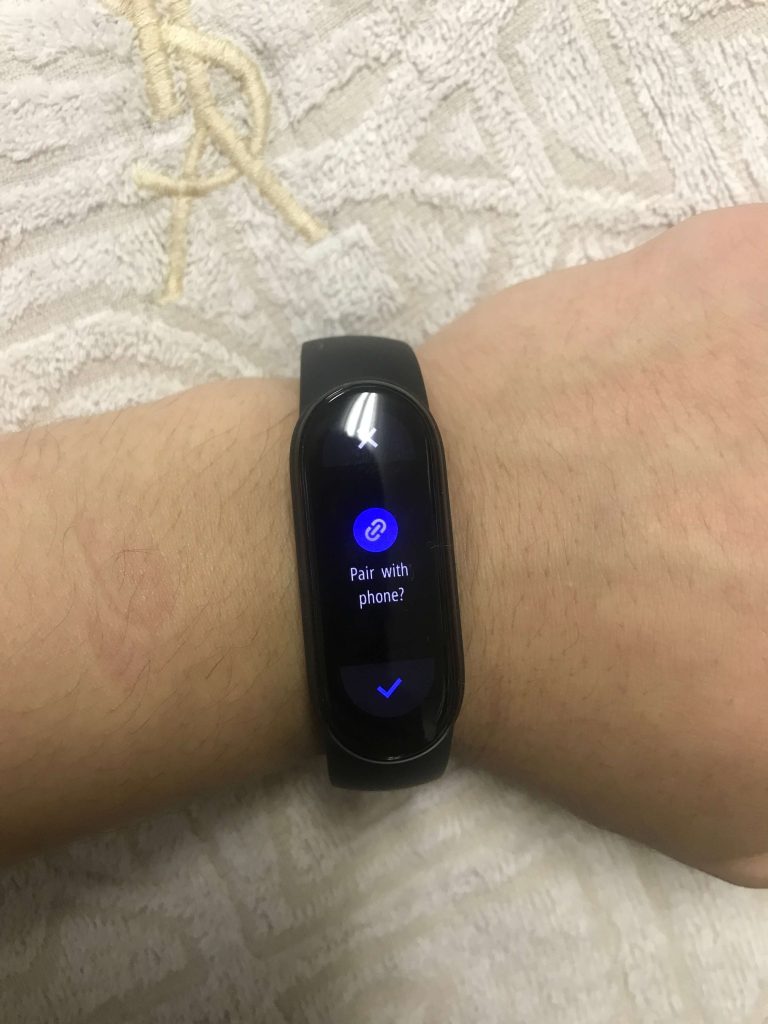
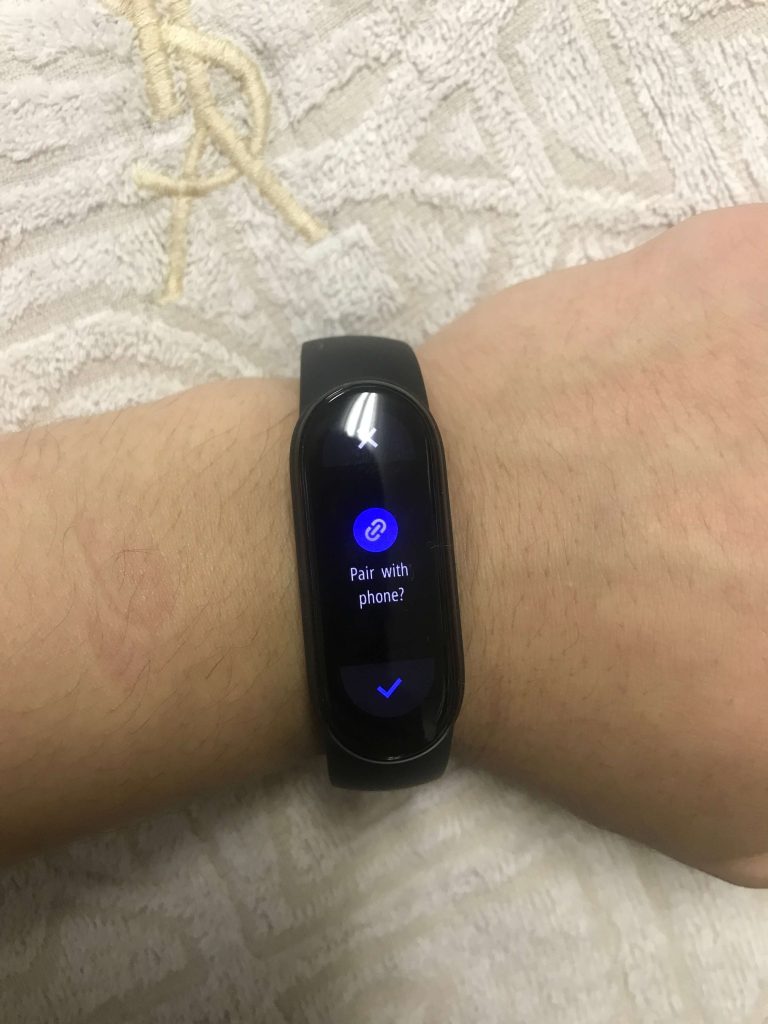
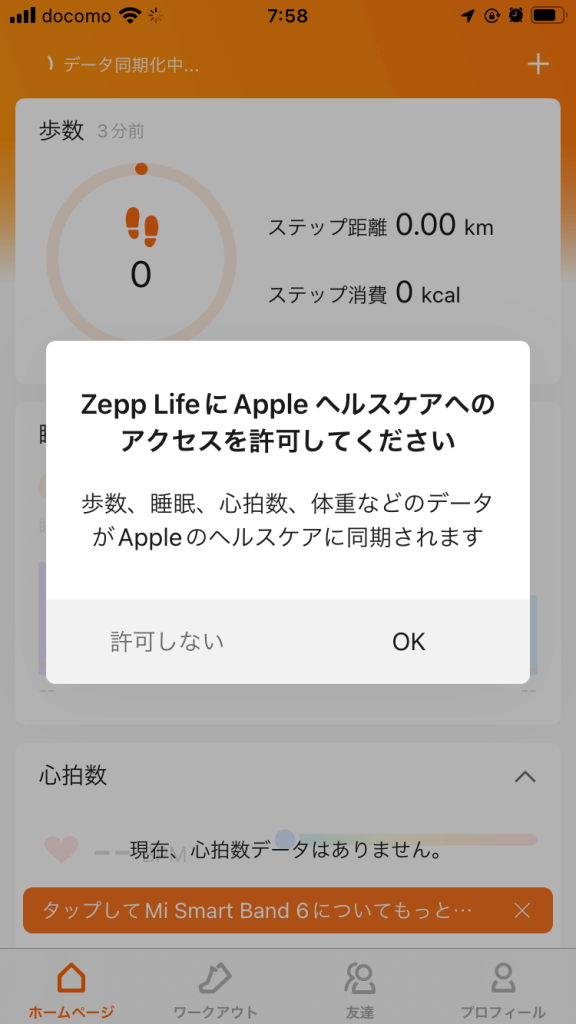
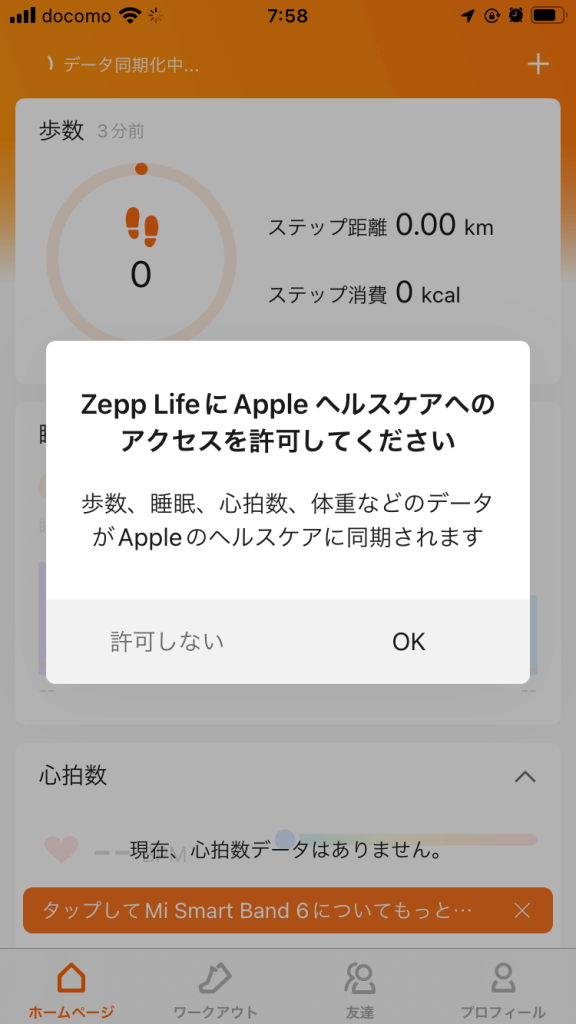
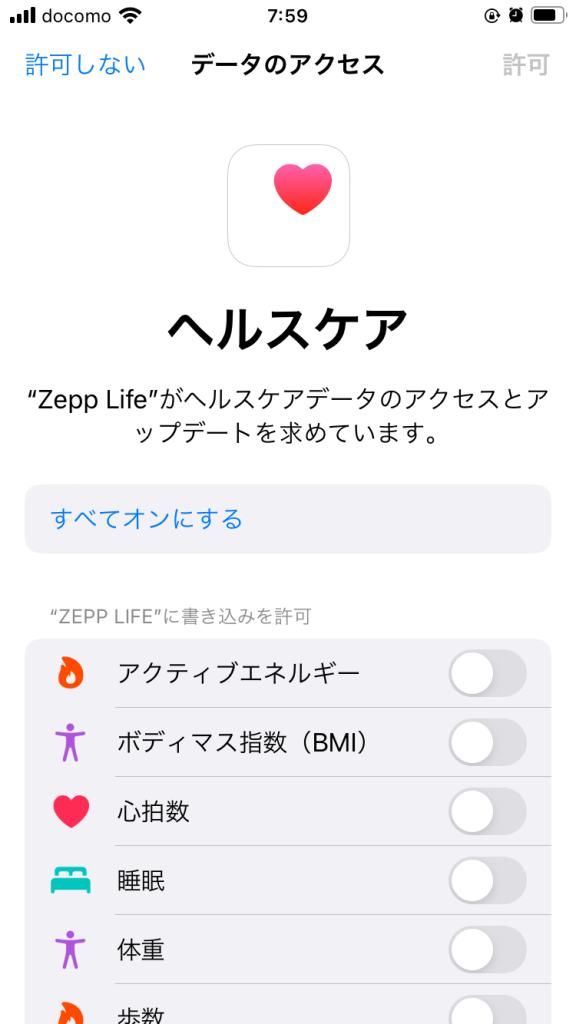
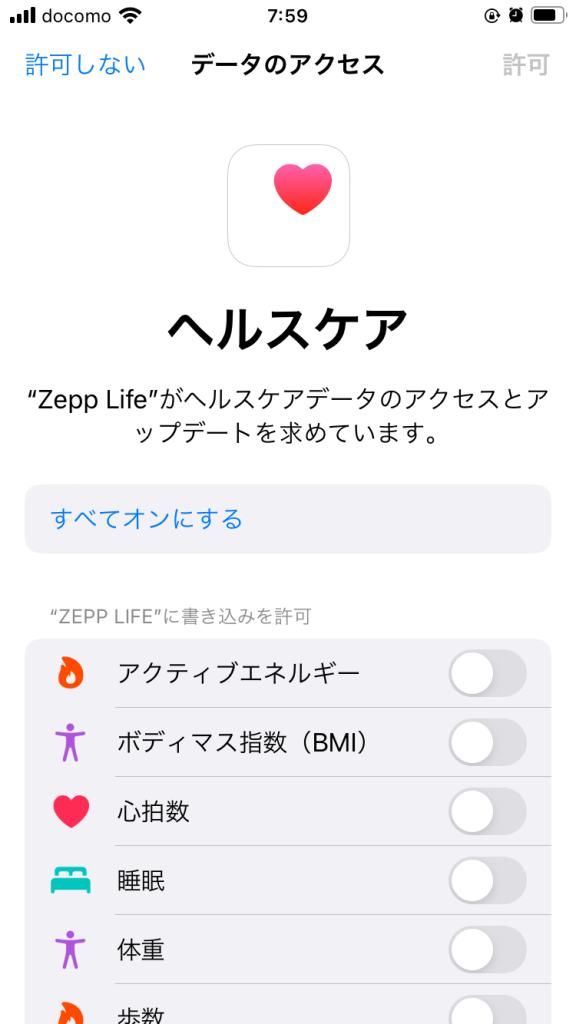
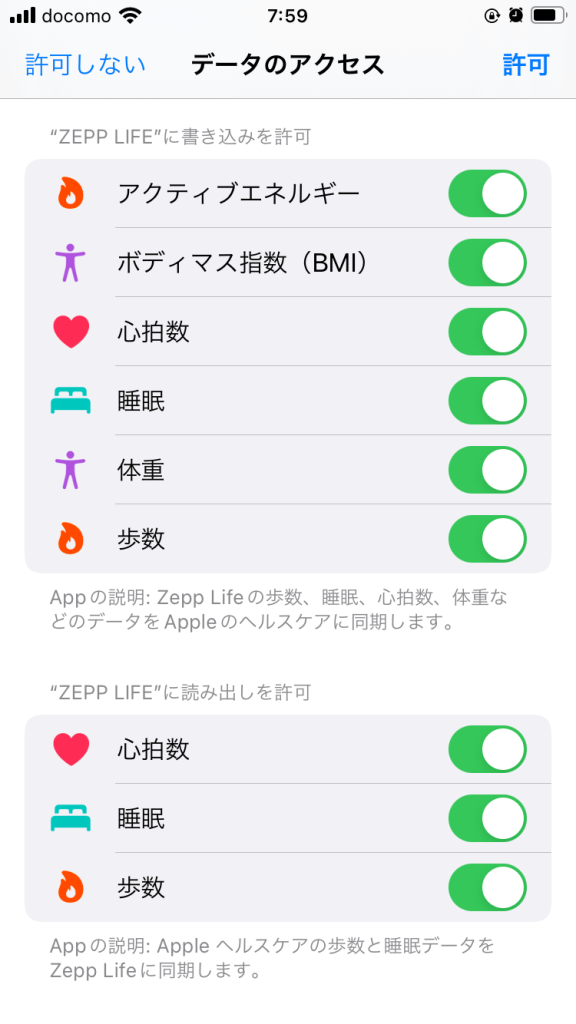
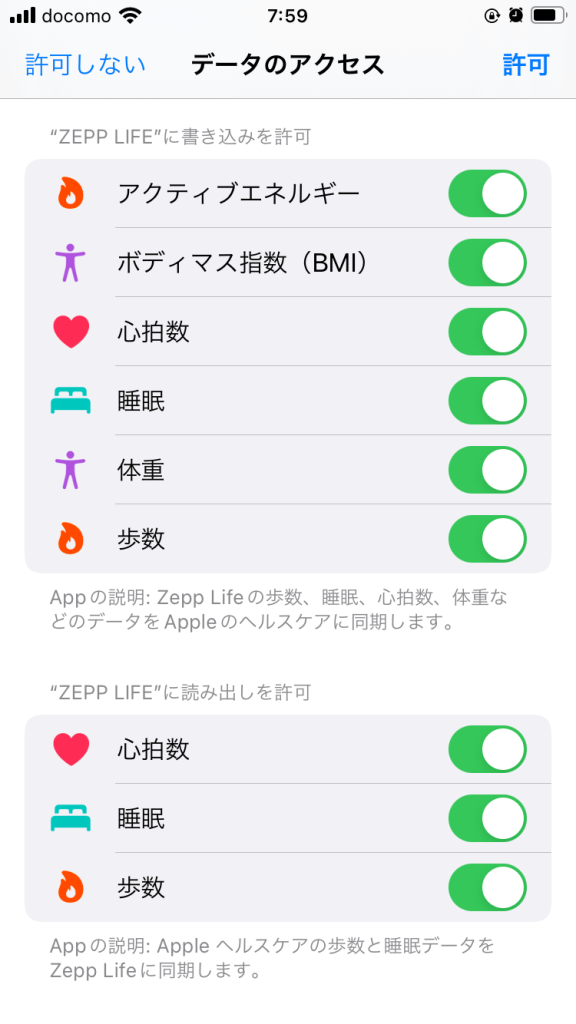
「プロフィール」画面から、マイデバイスの「>」を押します。
画面左下にある「健康モニタリング」の「>」をタップします。
心拍数の「活動時心拍数モニタリング」と、睡眠の「アシスタントによる睡眠モニタリング」をONにします。
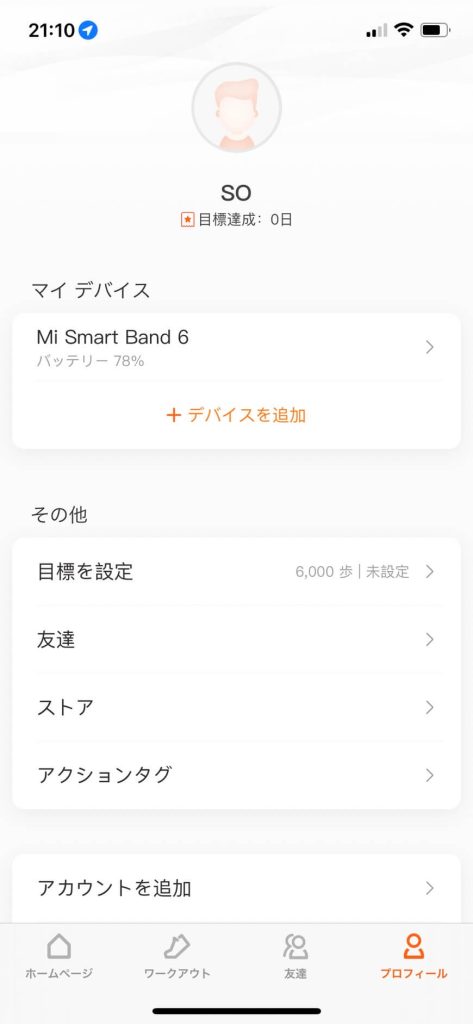
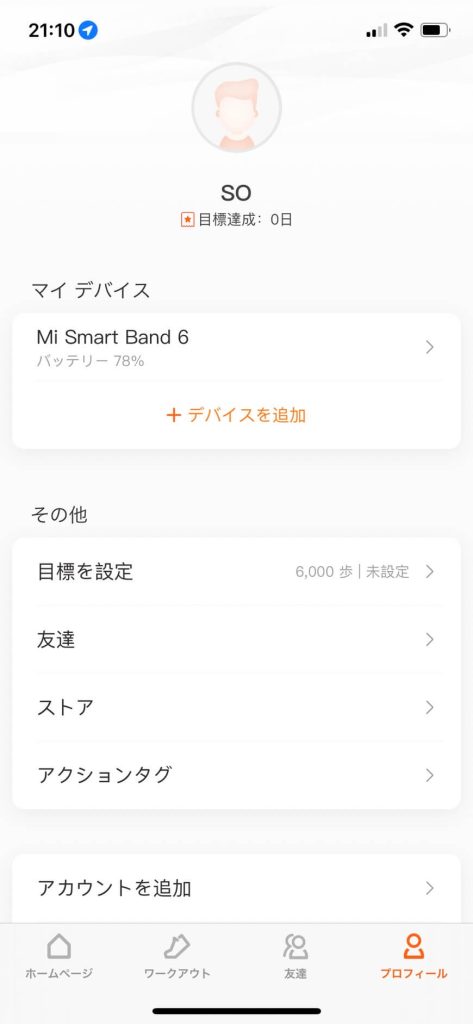
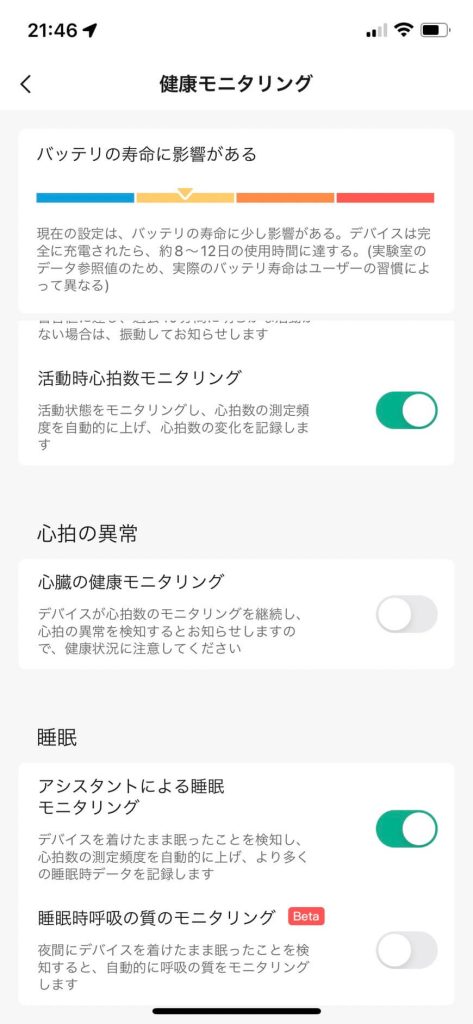
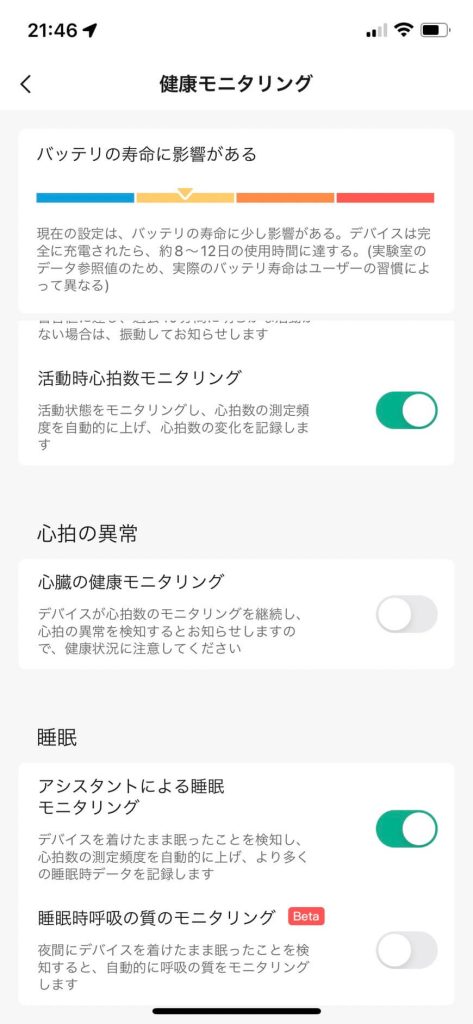
もしうまくいかなった場合、iPhone側のBluetoothがONになっているのを確認してください。(MI Bandは、起動後に自動でBluetoothがONになります)
ペアリングができたかどうかは、画面左下にある「プロフィール」→マイデバイスに「Mi Smart Band 6」があるかどうかで確認できます。
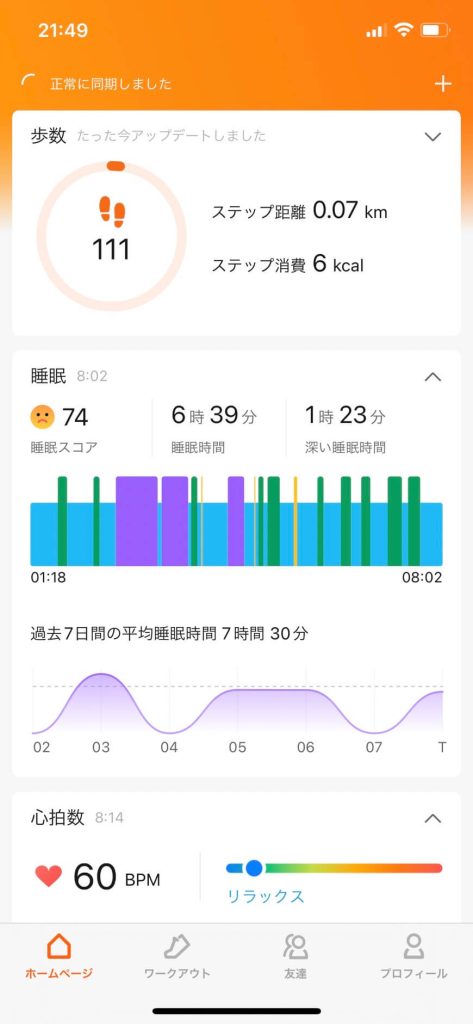
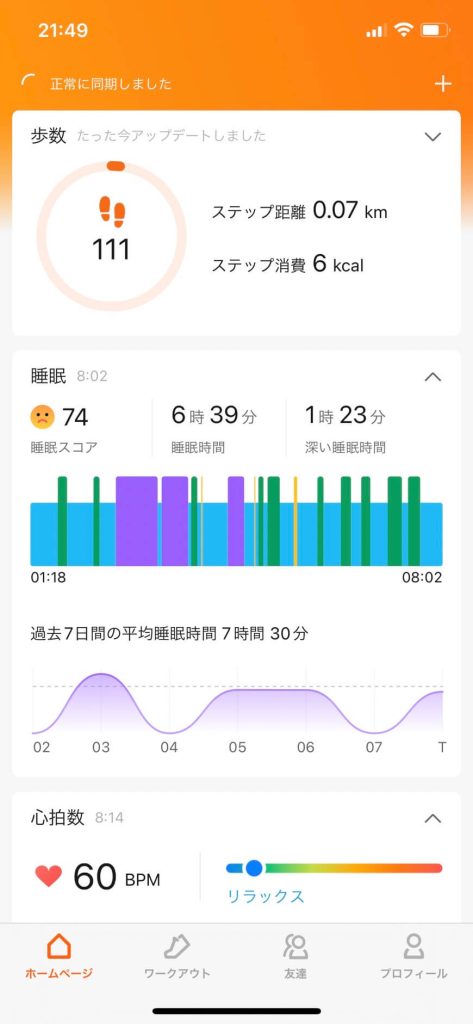
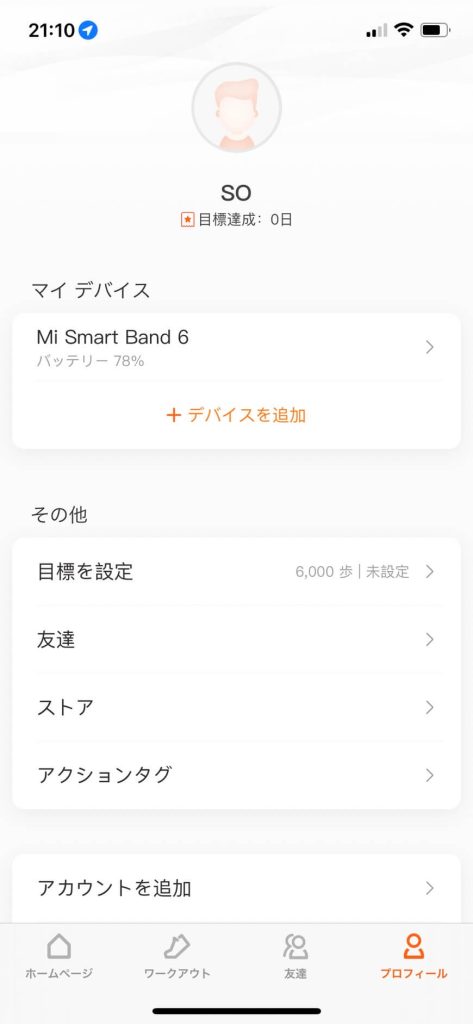
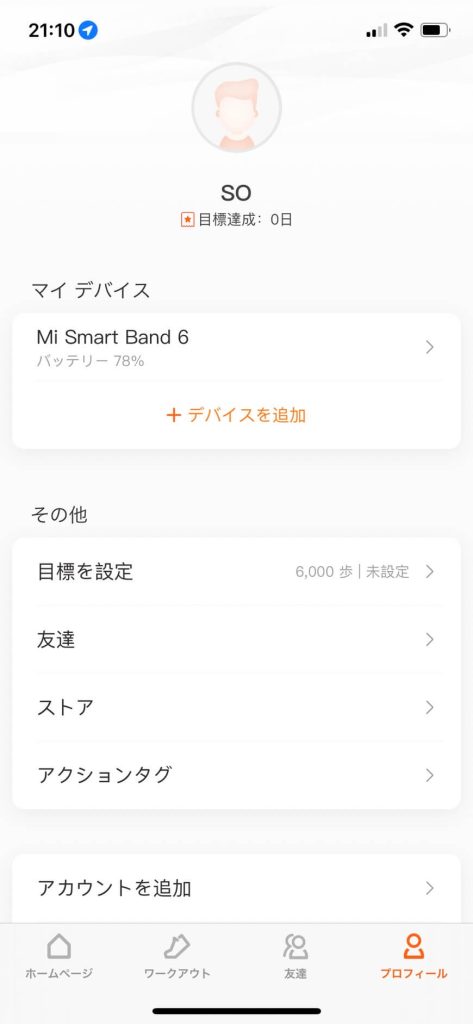
ヘルスケアアプリとウェアラブルデバイスとの連携確認
最後に、ヘルスケアアプリとウェアラブルデバイスとの連携ができているか確認しましょう。
- ヘルスケアアプリを起動する
- 右下にある「ブラウズ」をタップしてから、「睡眠」をタップする
- 下にスクロールして、「データソースとアクセス」をタップする
- データの読み出しを許可したAPPに「Sleepagotchi」と「Zepp Life」がONになっていることを確認する
- データソースが上から順番に「Zepp Life→ヘルスケア」 の順番になっているか確認する。(なっていなければ並び替える)
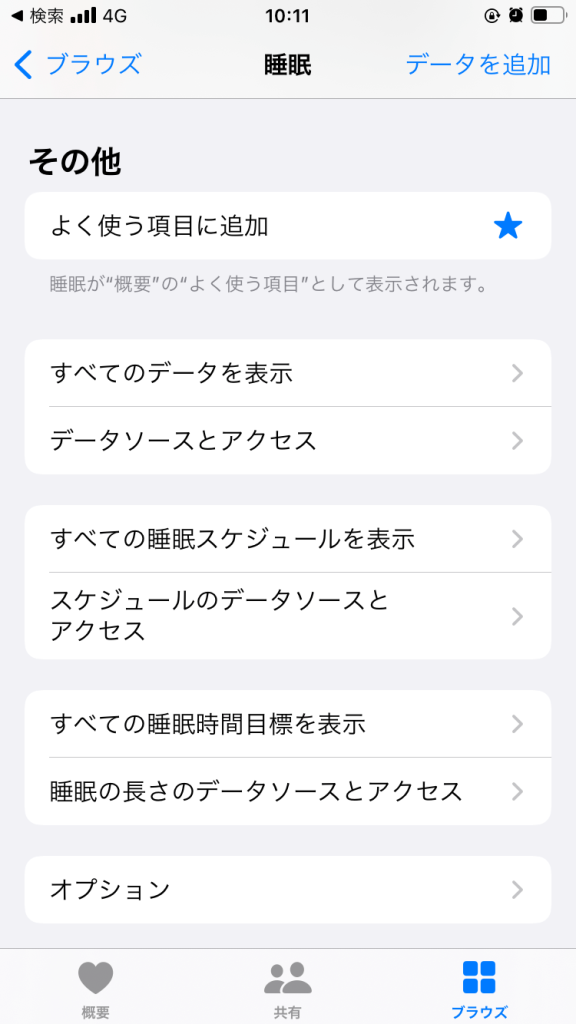
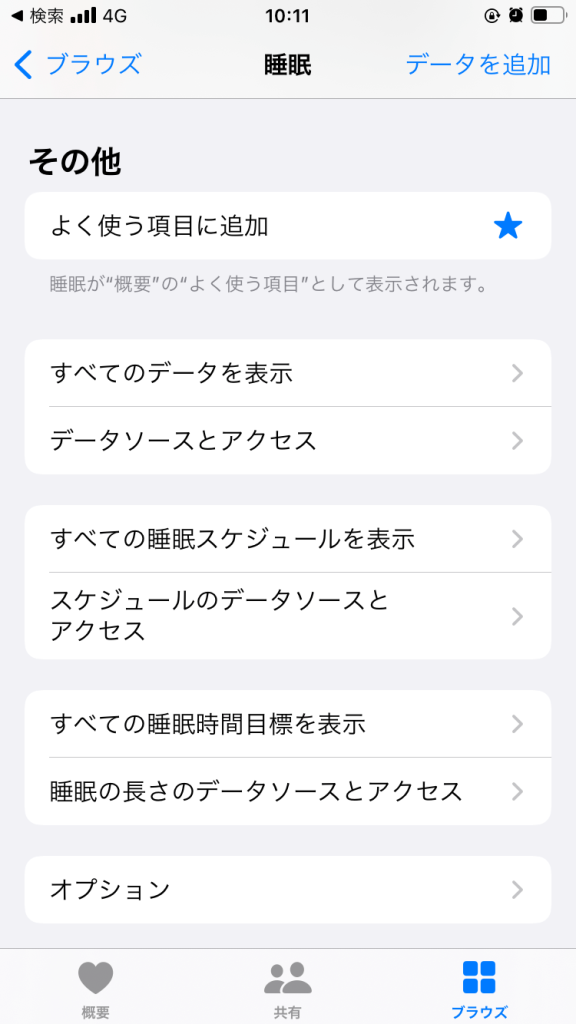
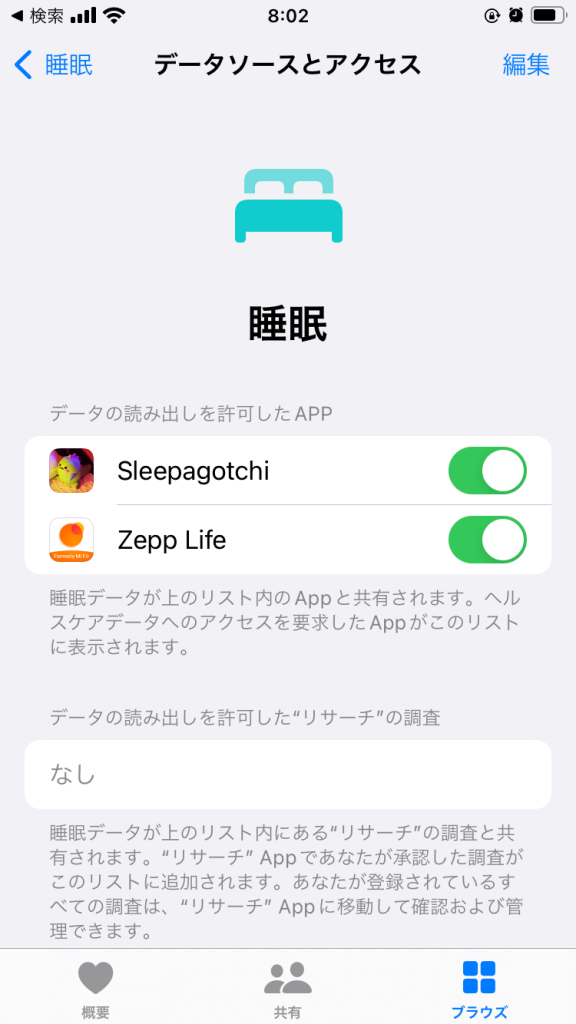
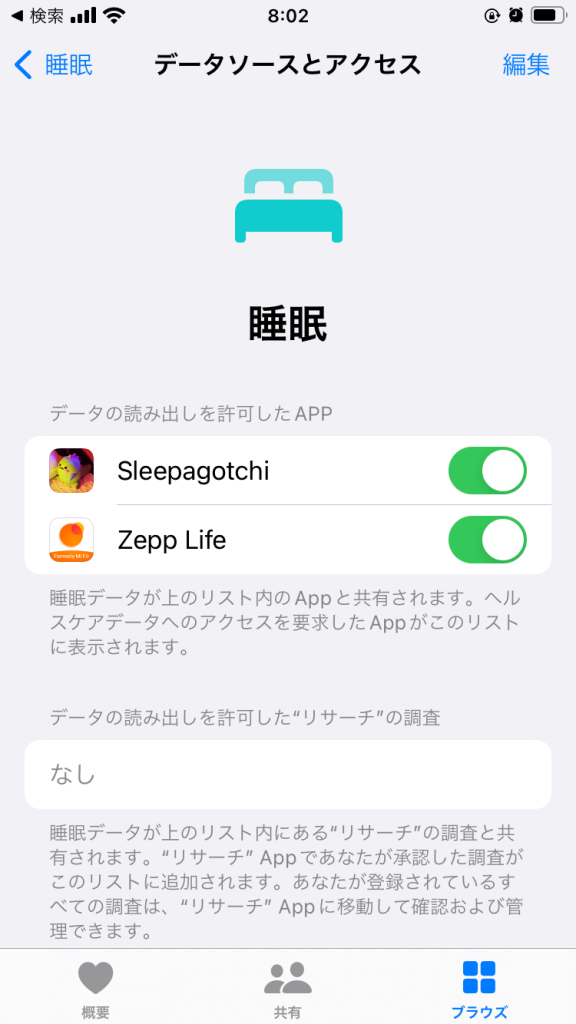
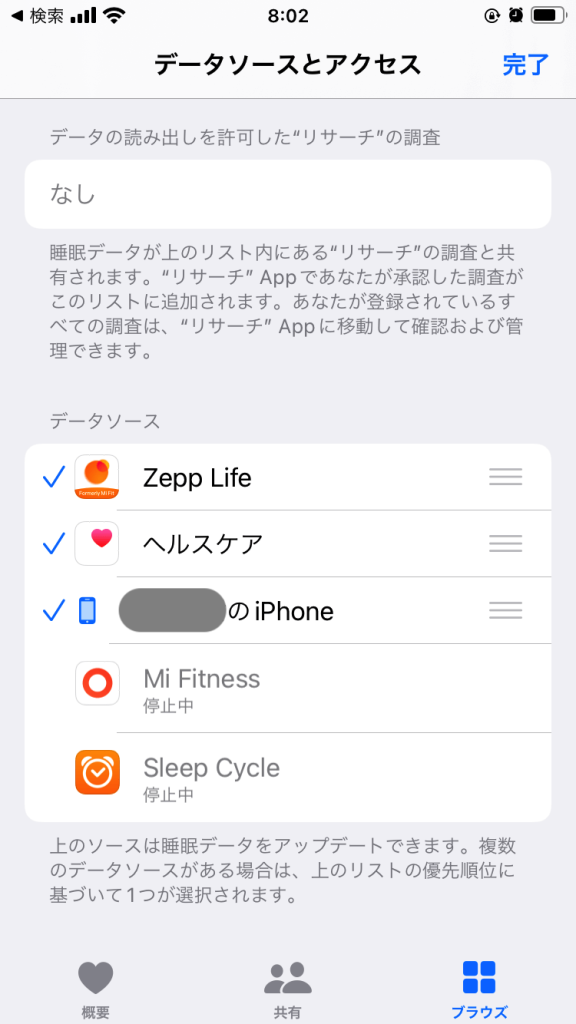
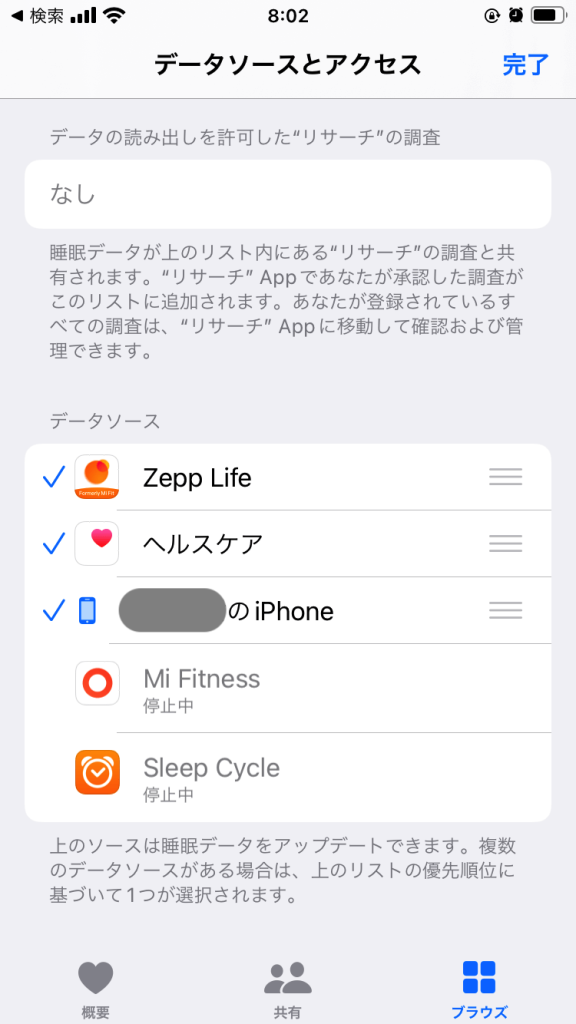
順番を変えるには、画面右上の「編集」を選択し、データソースの中にある、動かしたいアプリの三本線をタップしながら動かしたのち、画面右上の「完了」をタップします。



以上、ウェアラブルデバイスとスリーパゴッチの連携方法の説明でした!
ここまでお疲れさまでした!
【最後に注意】SHEEPトークンやNFTの獲得方法
SHEEPトークンやNFTの獲得する際に、注意して欲しいことがあります。
朝起きたら、スリーパゴッチを起動する前にZepp Lifeを開き、プルダウンで引っ張って、正常に同期されているかどうかを確認して下さい。
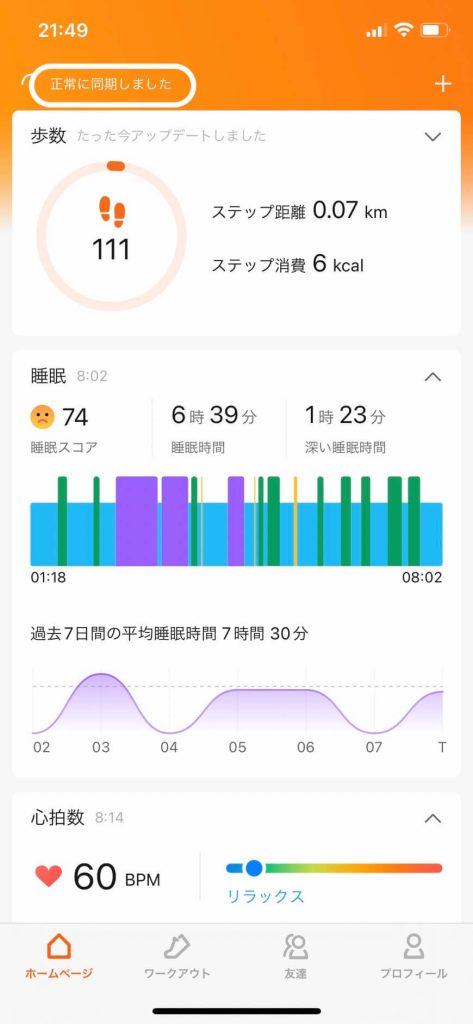
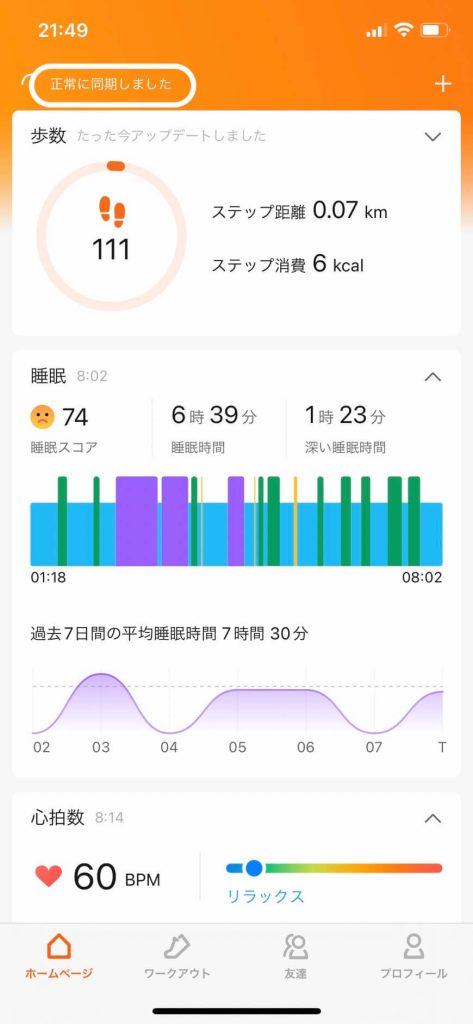
これが完了してから、スリーパゴッチを開いて、トークンを受け取るようにしてください。
正確に同期される前に、スリーパゴッチでトークンやNFTを受け取るためのボタンを押してしまうと、ウェアラブル連携が失敗してしまうことがあります。



「Mi Fitness」の方でも同様のことが言えるので、気をつけてくださいね!
